TME, TME PoE. Teploměry s přenosem dat po Ethernetu. Protokoly ASCII, HTTP (WEB), SMTP ( ), SNMP, MODBUS TCP, XML
|
|
|
- Ivana Kubíčková
- před 7 lety
- Počet zobrazení:
Transkript
1 TME, TME PoE Teploměry s přenosem dat po Ethernetu Protokoly ASCII, HTTP (WEB), SMTP ( ), SNMP, MODBUS TCP, XML Také ve verzi s PoE napájením (napájení přes Ethernet) 28. března 2012 w w w. p a p o u c h. c o m verze 1.8
2 TME TME Katalogový list Vytvořen: Poslední aktualizace: :56 Počet stran: Adresa: Strašnická 3164/1a Praha 10 Telefon: Fax: Internet: Strana 2
3 TME OBSAH Základní informace... 4 Popis... 4 Hlavní vlastnosti... 5 Možnosti získání teploty z TME... 6 Detailní vlastnosti... 7 Přehled změn... 9 Provedení Obsah balení Příslušenství, které je možné objednat Zapojení Nastavení teploměru Ethernet configurator Nastavení přes webové rozhraní Síť TCP komunikace Reset zařízení Zabezpečení SMTP autorizace SNMP Odesílání HTTP GET HTTP POST Senzor Hlídání hodnot Přepočet teploty Ostatní Info Konfigurace protokolem Telnet Připojení IP adresa není známa IP adresa je známa Hlavní menu Telnetu Server Factory Defaults Exit without save Save and exit Možnosti připojení k TME Webové rozhraní Malé okno Zjednodušit Zobrazení více teploměrů na jedné stránce31 Zobrazení na mobilním telefonu nebo PDA 32 XML soubor status sns Vložení teploty do vlastní stránky pomocí skriptu Příklad teploty na WEBové stránce HTTP GET HTTP POST Připojení přes TCP Pasivní režim (TCP server) Aktivní režim (TCP klient) Formát zprávy Ukázkový příklad včetně zdrojových kódů.. 40 SNMP Seznámení Použití SNMP SNMP objekty Automatické zprávy trapy Odesílání ů Protokol MODBUS FAQ Co je třeba nastavit, aby teploměr fungoval v mojí síti? Jak zjistit IP adresu teploměru? Indikace Reset zařízení Technické parametry Společné Varianta TME Varianta TME PoE Výchozí nastavení Ethernetu Jak nastavit IP adresu pro TME? Návod je na straně 13. Strana 3
4 TME ZÁKLADNÍ INFORMACE P o p i s TME je jednoduché teplotní čidlo s rozhraním Ethernet. Měří teploty od -55 C do +125 C. Měřenou hodnotu je možné číst několika způsoby, mimo jiné i z interních WEBových stránek. Komunikace probíhá různými protokoly z rodiny TCP/IP. Díky tomu lze vybrat způsob vhodný pro danou aplikaci. Teplota je vždy k dispozici přímo ve stupních Celsia. Nejsou nutné žádné složité přepočty, apod. Umožňuje i komunikaci SNMP protokolem (UDP), přes MODBUS TCP, také umí odeslat u při překročení nastavených mezí, apod. Teplotu z TME lze snadno vložit do vlastních WEBových stránek (HTTP GET). Výsledek měření je možné číst také z XML souboru nebo jej odesílat jako HTTP POST v XML formátu ke zpracování WEBové službě. (Kompletní přehled možností jak lze teplotu získat a použít je na straně 6.) Konfigurace TME se provádí přes webové rozhraní. TME je napájeno z externího zdroje 5 V (TME) nebo přímo z počítačové sítě tzv. PoE napájení (standard IEEE802.3af). Varianta s napájením přes PoE je označena jako TME PoE. obr. 1 Připojení a přístup k TME v počítačové síti Strana 4
5 TME H l a v n í v l a s t n o s t i Měření teploty v rozsahu -55 C až +125 C; rozlišení 0,1 C. Přenos dat protokoly TCP/IP (10/100 Ethernet). Konfigurace přes webové rozhraní. Teplotní senzor v kovovém stonku s krytím IP68. Senzor propojen s elektronikou TME silikonovým kabelem s vysokou odolností. TME: Napájení 5 V z dodaného zásuvkového adaptéru. TME PoE: Napájení přímo z počítačové sítě tzv. PoE. (Není třeba žádný externí zdroj.) Možnost uchycení na lištu DIN. Sledování teploty: 1. Interní webová stránka s aktuální teplotou. 2. Malá webová stránka vhodná pro zobrazení na mobilním telefonu nebo PDA. 3. Malé okno prohlížeče s aktuální teplotou. 4. Možnost zobrazovat teploty z více TME na jedné webové stránce. 5. Automatické odeslání u při překročení Vámi stanovených teplotních mezí. 6. Odesílání teploty TCP datovým kanálem (přímo jako řetězec ve stupních Celsia). 7. Protokoly SNMP a MODBUS TCP. 8. Automatické odesílání teploty v požadavku HTTP GET Automatické odesílání teploty v požadavku HTTP POST ve formátu XML. 10. Teplota i veškeré nastavení snadno dostupné ve formátu XML. 11. Software Wix pro zobrazení hodnot z TME nebo i z dalších zařízení společnosti Papouch. 12. Gadget pro postranní panel ve Windows Vista. 13. PHP aplikace s přehlednými grafy vývoje teploty za různá období. 14. DLL knihovna pro práci s TME. (Včetně příkladu použití a zdrojového kódu v C#.NET.) 15. Zdarma 2 ukázková aplikace pro.net, která slouží ke sběru dat z teplotních čidel a prezentaci získaných dat formou grafů, webové služby a RSS feedu včetně vlastních rozšíření. obr. 2 Příklad z rozhraní ukázkové WEBové služby ( 1 Ukázkové skripty pro vložení teploty z TME na Váš WEB. 2 Po bezplatném zaregistrování do programu MSDN Connection získáte přístup k dokumentaci a zdrojovým kódům ukázkové aplikace na Strana 5
6 TME M o ž n o s t i z í s k á n í t e p l o t y z T M E 1) Webová stránka obr. 3 Možnosti získání teploty z TME Po zadání IP adresy teploměru do internetového prohlížeče 3 se načte internetová stránka zobrazující aktuální teplotu a nastavené mezní teploty. Stránky teploměru TME jsou dle nastavení v češtině nebo angličtině. Teplotu je možné zobrazovat ve stupních Celsia nebo ve stupních Fahrenheita. K dispozici je grafické zobrazení napodobující rtuťový teploměr nebo čistě číselné zobrazení. Zobrazení lze upravit tak, aby bylo možné mít na jedné stránce více teploměrů současně. (Více na straně 29.) 2) XML soubor Na adrese je k dispozici soubor ve formátu XML s aktuální teplotou, názvem měřícího místa a teplotními mezemi. (Více na straně 33.) 3) Vložení teploty do vlastních stránek pomocí skriptu (HTTP GET) Teploměr TME umožňuje periodicky volat skript na zadané adrese například na WEBovém serveru. TME předává skriptu naměřenou teplotu a další údaje v parametru typu HTTP GET. (Více na straně 35.) 3 Webové rozhraní vyžaduje zapnutý JavaScript. Rozhraní je optimalizováno pro prohlížeče Internet Explorer 7.0, Mozilla Firefox 3.0, Opera 9.6, Google Chrome 1.0, iphone a Android. Doporučené minimální rozlišení pro pohodlné použití je pixelů. Strana 6
7 TME 4) SNMP protokolem TME dle nastavení odesílá SNMP trapy pokud je teplota mimo nastavené meze. Také umožňuje pravidelně odesílat trap s právě naměřenou teplotou. Naměřenou teplotu je možné také získat kdykoli z integrovaných SNMP objektů. (Více na straně 41.) 5) em Dle nastavení teploměr odesílá em informaci, pokud teplota opustí nastavené meze. (Více na straně 45.) 6) TCP protokolem Teploměr může fungovat jako klient nebo jako server. Jako klient se připojuje ke vzdálené IP adrese a odesílá v nastaveném intervalu naměřenou teplotu v ASCII formátu. V režimu server očekává požadavek na spojení na své IP adrese a portu. Po připojení odesílá klientovi v nastaveném intervalu údaj o teplotě v ASCII formátu. (Více na straně 39.) 7) WAPová stránka pro PDA nebo mobilní telefon Zadáním IP adresy teploměru ve tvaru do mobilního telefonu nebo do PDA s připojením k Ethernetu se načte jednoduchá stránka s aktuálními údaji z teploměru TME (aktuální teplota, jméno teploměru a teplotní meze, pokud jsou nastaveny). (Viz stranu 32.) 8) WebService webová služba (XML HTTP POST) Informace z TME lze v pravidelném intervalu přímo odesílat jako klasický požadavek HTTP POST v XML formátu. Data lze jednoduše zpracovat odpadá nutnost zabývat se programováním komunikačního protokolu, apod. Stačí jen zpracovat dodaný XML soubor. (Více na straně 37.) 9) Protokolem MODBUS TCP Teplotu lze přečíst také průmyslovým protokolem MODBUS TCP. (Více na straně 45.) D e t a i l n í v l a s t n o s t i Síťová část Konfigurace IP adresy, masky sítě, brány a čísla webového portu Automatické odesílání aktuální hodnoty navázaným TCP spojením každých 10 sekund TCP datové spojení může být v módu TCP server nebo TCP klient Volitelně automatické udržování otevřeného spojení Konfigurace lokálního i vzdáleného datového portu Uvedení zařízení do výchozího nastavení tlačítkem přes web Zabezpečení Tři úrovně zabezpečení uživatel (sledování teploty) a administrátor (konfigurace), superadmin (kalibrace senzoru). Pro každou úroveň samostatné heslo. Strana 7
8 TME y Odeslání u při překročení nastavených mezí. (Lze přeposlat na mobilní telefon. 4 ) SNMP Funkce pro periodické odesílání u při překročení mezí. SMTP autorizace odesílatele. Odesílání SNMP trapu při překročení mezí. Periodické odesílání naměřené hodnoty. Konfigurace komunity pro čtení a pro zápis. HTTP GET a POST Periodické odesílání aktuální naměřené hodnoty na Váš webový server prostřednictvím jednoduchého požadavku HTTP GET nebo HTTP POST (ve formátu XML). Možnost nastavit jednoznačnou identifikaci řetězec GUID o délce 40 znaků. Možnost vložit do GETu vlastní parametry. Samostatný cílový skript pro POST i GET. Měření teploty Teplotní jednotka Celsius nebo Fahrenheit. Možnost stanovit horní a dolní mez. Pokud teplota opustí vymezený rozsah, zařízení odešle dle nastavení a/nebo SNMP trap. Možnost nastavit hysterezi pro teplotní meze pro měření v místech s kolísající teplotou. MODBUS TCP Hardware Ostatní TME umí komunikovat protokolem MODBUS TCP. Měření teploty v rozsahu -55 až +125 C. Délka kabelu k teplotnímu senzoru 3 metry. (Na přání až 20 metrů.) Silikonový kabel s kovovým koncem se senzorem. Varianta s názvem TME: Napájení 5 V z dodaného síťového adapteru. Varianta s názvem TME: Kabel se senzorem je pevně spojený s elektronikou. Varianta s názvem TME PoE: Napájení přímo z počítačové sítě díky standardu PoE. Stačí připojit pouze Ethernetový kabel od switche s podporou standardu PoE. (Možnost externího napájení je u tohoto provedení zachována, ale není nutné.) Varianta s názvem TME PoE: Kabel se senzorem je oddělitelný od elektroniky. Vlastní pojmenování zařízení. Nastavení jazyka webového rozhraní Česky nebo Anglicky. 5 4 Funkce závisí na Vašem poskytovateli mobilních služeb. Strana 8
9 TME Vzhled zobrazení jako číselný nebo rtuťový teploměr. Možnost zjednodušit zobrazení webu. (Například pro snadné zobrazení teplot z více teploměrů na jedné webové stránce pomocí HTML prvků iframe.) Možnost zobrazení malé stránky s jednoduchým zobrazením. (Javascriptové okno.) Webové rozhraní vyžaduje zapnutý JavaScript. Rozhraní je optimalizováno pro prohlížeče Internet Explorer 7.0, Mozilla Firefox 3.0, Opera 9.6, Google Chrome 1.0, iphone a Android. Doporučené minimální rozlišení pro pohodlné použití je pixelů. P ř e h l e d z m ě n Verze 1.88 Do HTTP GETu byly přidány parametry mac, name, tempv a temps. Do XML přibyl tag status s parametry location a mac. Verze 1.87 Webové rozhraní je kompatibilní také s nejnovějšími prohlížeči, včetně iphone a Android. Při přihlašování uživatele nevyskakuje formulář pro zadání hesla, pokud není vyžadováno. Lze zadat časovou prodlevu, po kterou se čeká, než je odeslán o překročení mezí. Možnost dokalibrace senzoru pomocí rovnice přímky konstanty pro rovnici jsou chráněny samostatným heslem. ové adresy mohou mít délku až 40 znaků. Naměřenou teplotu lze poslat přímo v předmětu u ideální pro přeposílání ových upozornění na mobil. Verze 1.84 Změna pořadí parametrů v hlavičce HTTP GETu (přesunut parametr Host). Verze 1.83 Přidána varianta TME PoE pro možnost napájení přímo přes Ethernet díky standardu PoE (IEEE802.3af). 6 Verze 1.82 Maximální velikost segmentu (MSS) v TCP snížena z na 640. Oprava chyby: Při resetu se nuluje i IP adresa serveru na panelu Odesílání. Opravena chyba při rozpoznávání rovnítka na konci řetězce Parametry GETu při odesílání HTTP GETu. Verze 1.8 Standardně silikonový kabel s vysokou teplotní odolností. Standardně kovový stonek pro senzor. Stupeň krytí senzoru IP68. Zcela nové webové rozhraní. Konfigurace přes webové rozhraní. Podpora autentizace pro přihlašování na SMTP server. Dvouúrovňové zabezpečení webového rozhraní. 5 Na přání lze doplnit další jazykové mutace. 6 PoE (Power over Ethernet) je napájení po datovém síťovém kabelu, bez nutnosti přivést napájecí napětí k přístroji dalším samostatným kabelem. (Zdroj: Wikipedia) Strana 9
10 TME Verze 1.7 Automatické udržování otevřeného spojení. Perioda odesílání teploty v režimu TCP server i klient je vždy 10 vteřin. Všechny periody v TME se nově zadávají v minutách. Nastavení jazyka a vzhledu webového rozhraní a jednotek se ukládá do zařízení. Malé okno s webovým rozhraním je možné otevřít ze všech prohlížečů. (Již nejde o HTA aplikaci pouze pro Internet Explorer.) Maximální délka názvu TME je 16 znaků. Webové rozhraní je přizpůsobeno pro možnost zobrazovat více teploměrů v jedné stránce internetového prohlížeče. XML dokument pro HTTP POST je nastaven napevno z výroby. Protokol MODBUS TCP. Verze 1.6 Podpora pro odesílání informací WEBové službě jako HTTP POST v XML formátu. WAPové stránky pro mobilní telefon nebo PDA. Uživatelsky definovatelný XML soubor odesílaný HTTP POSTem. Možnost změnit číslo portu pro WEB. Toto umožňuje snadněji přistupovat k TME za firewallem, routerem, apod. Přidána nová proměnná o délce 40 znaků, umožňující jednoznačně identifikovat TME uživatelsky definovaným řetězcem. Pokud je tato proměnná vyplněna, přidává se jako další parametr do HTTP GETu a lze ji využít také jako proměnnou v XML souboru odesílaném HTTP POSTem. Maximální délka názvu prodloužena na 23 znaků. Možnost definovat hysterezi teplotních mezí. (Zamezí častému odesílání informace o překročení mezí, pokud teplota osciluje kolem teplotní meze.) y o překročení některé z mezí je možné odesílat s nastavenou periodou dokud se teplota nevrátí do nastaveného rozsahu. TME umí do hlavičky HTTP komunikace vložit parametr Host s URL cílového serveru (HTTP protokol v. 1.1.) to platí jak pro HTTP GET, tak i pro odesílání XML souboru WEBové službě. TME může při komunikaci přes TCP fungovat nejen jako server (pasivně očekává spojení), ale i jako klient (aktivně navazuje spojení na zadanou IP adresu a port). V režimu TCP klient může TME udržovat spojení trvale navázané nebo se vždy po odeslání teploty odpojit. Kódování XML stránky (tme.xml) změněno z iso na iso Upravena struktura nastavení přes Telnet. Opravena chyba překrývání chybových hlášení na WEBové stránce. Strana 10
11 TME P r o v e d e n í Elektronika V kovové krabici z eloxovaného hliníku. Senzor V nerezovém stonku průměru 5,7 a délky 60 mm. obr. 4 Standardní provedení senzoru Typ kabelu k senzoru Silikonový kabel průměru 4,3 mm. Teplotní odolnost -60 až +200 C. Modrá barva. Délka kabelu k senzoru 3 m (standardní provedení) Maximálně 20 metrů Úchyt Bez úchytu (standardní provedení) S úchytem na lištu DIN obr. 5 TME na liště DIN Napájení varianta TME Napájecí zdroj 5 V je součástí dodávky. (Provedení zásuvkový adaptér.) obr. 6 Varianta s externím napájením ( TME ) Strana 11
12 TME Napájení varianta TME PoE Napájení přímo z počítačové sítě standard PoE (IEEE802.3af). (Možnost případného připojení externího zdroje pro napájení je zachována.) obr. 7 Varianta s napájením přes Ethernet tzv. PoE ( TME PoE ) Neváhejte nás kontaktovat v případě dalších specifických požadavků na provedení a funkce teploměru TME. O b s a h b a l e n í Teploměr TME s kabelem délky 3 m. Napájecí zdroj 5 V v provedení zásuvkový adaptér. (Pouze u provedení TME ) Nekřížený ethernetový kabel délky 1 m. CD se softwarem a dokumentací. P ř í s l u š e n s t v í, k t e r é j e m o ž n é o b j e d n a t Napájecí kabel délky 2 m zakončený konektorem 3,8 x 1,3 mm. Na druhém konci jsou jen volné vodiče, pro připojení ke zdroji napájení. Kabel pro napájení z portu USB 2.0 (napájecí redukce). Strana 12
13 TME ZAPOJENÍ 1) Varianta TME: TME připojte k napájení prostřednictvím dodaného zásuvkového adaptéru nebo jiného zdroje 5 V. Varianta TME PoE: Externí napájení není třeba připojovat. 2) Poté připojte TME k Ethernetu (počítačové síti) dodaným kabelem 7. (Pokud chcete připojit TME přímo k jednomu PC, použijte křížený kabel.) Varianta TME PoE: PC, router nebo switch, ke kterému TME PoE připojujete, musí podporovat napájení standardem PoE (IEEE802.3af). 3) Pokud Vaše síť nemá rozsah adres kompatibilní s IP adresou ( ) a maskou sítě ( ), kterou má z výroby nastaveno TME, nastavte teploměru adresu vhodnou pro Vaši síť programem Ethernet configurator. Tento software je na dodaném CD a je také ke stažení na webové stránce teploměru TME. obr. 8 Ethernet Configurator pro snadné nastavení IP adresy TME 4) Po nastavení adresy se již k TME můžete připojit webovým prohlížečem. Webové rozhraní teploměru je dostupné přímo na adrese TME. 7 Běžný nekřížený kabel pro počítačové sítě. Strana 13
14 TME NASTAVENÍ TEPLOMĚRU Pro nastavení teploměru TME je možné využít: Webové rozhraní Protokol Telnet (viz stranu 26) Pro prvotní konfiguraci IP adresy je určen program Ethernet Configurator E t h e r n e t c o n f i g u r a t o r Ethernet configurator slouží k nastavení IP adresy zařízení. Software je na dodaném CD a také je k dispozici zdarma ke stažení na. (Před spuštěním softwaru připojte zařízení do Vaší počítačové sítě. Připojte jej buď k hubu, switchi či routeru nebo přímo k PC kříženým kabelem.) Program je v Českém a Anglickém jazyce a obsahuje také malou nápovědu, jak postupovat při nastavení IP adresy. Ukázka obrazovky z programu je na obr. 8 na předchozí straně. NASTAVENÍ PŘES WEBOVÉ ROZHRANÍ Pro vstup do nastavení slouží tlačítko vpravo nahoře na hlavní webové stránce v TME. obr. 9 tlačítko pro vstup do nastavení na hlavní stránce Nastavení je uspořádáno do následujících osmi panelů: Síť konfigurace síťového rozhraní, IP adresa, maska, TCP kanál, Zabezpečení nastavení hesel pro přístup do webu y SNMP Odesílání odesílání naměřené teploty na Váš server pomocí HTTP GET a POST (XML) Senzor nastavení teplotních mezí, hystereze a teplotní jednotky Ostatní název zařízení, výběr jazyka webového rozhraní a volba vzhledu Info informace o zařízení Strana 14
15 TME Tipy pro práci s nastavením: Výchozím jazykem webových stránek je Angličtina. Do Českého jazyka je možné web přepnout v nastavení na panelu Other, parametrem Language. Nápověda ke všem položkám nastavení se zobrazí automaticky po najetí kurzoru myši nad příslušné pole. (Nápověda se zobrazí také po najetí myší nad nadpisy označené na konci symbolem otazníku.) obr. 10 přímá nápověda k položkám nastavení Okno s nastavením lze přesouvat myší uchopením za pravý horní roh okna. Nastavení lze otevřít také klepnutím na klávesu S, když je aktivní okno prohlížeče. Nastavení lze zavřít klávesou Esc, když je aktivní okno prohlížeče. S í ť Nastavení síťových parametrů teploměru a komunikace TCP datovým kanálem. obr. 11 panel nastavení sítě Strana 15
16 TME IP adresa zařízení IP adresa teploměru. V případě, že si nejste jisti správností IP adresy, poraďte se s Vaším správcem sítě. Maska sítě Maska sítě, do které je zapojen teploměr TME. IP adresa brány Adresa síťové brány. T C P k o m u n i k a c e TCP datový režim TCP server: TME pasivně očekává spojení na nastaveném portu (Datový port). TCP client: TME aktivně navazuje spojení na vzdálenou IP adresu (Vzdálená IP adresa) a port (Vzdálený port). Spojení je možné držet navázané stále (Udržovat spojení otevřené je zatrženo) nebo se vždy po odeslání teploty odpojovat (Udržovat spojení otevřené není zatrženo). Datový port Číslo portu, na kterém TME očekává příchozí spojení v režimu TCP server. Udržovat spojení otevřené Zatrženo: TME nechává navázané spojení stále otevřené. Nezatrženo: TME každých deset vteřin naváže spojení, odešle teplotu a odpojí se. Vzdálená IP adresa IP adresa vzdáleného zařízení (většinou serveru), ke kterému se TME připojuje v režimu TCP client. Vzdálený port Číslo portu vzdáleného zařízení (většinou serveru), ke kterému se TME připojuje v režimu TCP client. R e s e t z a ř í z e n í Tímto tlačítkem je možné uvést všechny parametry teploměru do výchozího stavu. Nezměněna zůstane pouze IP adresa. Port webu bude změněn na 80. Strana 16
17 TME Z a b e z p e č e n í Nastavení zabezpečení přístupu na webové rozhraní a stránku určenou pro mobilní zařízení. obr. 12 panel nastavení zabezpečení Současné heslo administrátora/superadmina 8 Pokud má administrátor/superadmin nastaveno pro aktuální přihlášení nějaké heslo, zadejte jej sem. Bez zadání aktuálního hesla není možné hesla změnit. Povolit zobrazení stránky pro mobilní zařízení Stránka pro mobilní zařízení (dostupná na /wap.html) není nikdy zabezpečena. Tímto nastavením je možné zobrazení stránky povolit nebo zakázat. Heslo uživatele a Heslo uživatele pro ověření 8 Sem zadejte heslo pro přístup uživatelů. Tato úroveň zabezpečení umožňuje pouze sledování naměřené teploty. Přístup k nastavení není dovolen. Jméno uživatele při přihlášení je vždy user Pokud je zadáno heslo pro uživatele, musí být zadáno heslo i pro administrátora. Pokud je zadáno jen heslo pro administrátora, stačí přihlašovací dialog při přístupu na stránku TME pouze potvrdit bez zadání údajů. Chcete-li zrušit heslo, ponechte pole prázdná. 8 Pole slouží pouze pro zadání hodnot. Po uložení se z bezpečnostních důvodů nezobrazuje žádné nastavení. Strana 17
18 TME Heslo administrátora a Heslo administrátora pro ověření 8 Sem zadejte heslo pro přístup administrátora. Tato úroveň zabezpečení umožňuje kromě sledování teploty také konfiguraci zařízení. Jméno administrátora při přihlášení je vždy admin. Pokud není zadáno heslo, nezadávejte ani jméno. Chcete-li zrušit heslo, ponechte pole prázdná. Heslo superadmina a Heslo superadmina pro ověření 8 Sem zadejte heslo pro přístup superadmina. Tato úroveň zabezpečení umožňuje kromě sledování teploty a konfigurace také kalibraci senzoru pomocí rovnice přímky. Jméno administrátora při přihlášení je vždy sadmin Heslo superadmina nelze zrušit žádným způsobem. Výchozí heslo je nastaveno na E - m a i l Nastavení odesílání ů při překročení zadaných teplotních mezí. obr. 13 panel nastavení u Posílat při překročení teplotu periodicky em Zadejte čas v minutách, jak často se má odesílat pokud není teplota v nastavených mezích. IP adresa SMTP serveru Zadejte IP adresu SMTP serveru, přes který se mají odesílat y. ová adresa odesílatele Fiktivní adresa TME adresa ze které budou přicházet informace o teplotě. Strana 18
19 TME ová adresa příjemce , na který se mají posílat informace o teplotě. Teplota v předmětu u Pokud je toto pole zaškrtnuto, je teplota přímo v textu předmětu u. Funkce je vhodná pro přeposílání teploty z u jako SMS na mobil. Příklad předmětu u: S M T P a u t o r i z a c e TME_info Chladici box -12.3C Zde je možné zadat přihlašovací údaje, pokud použitý SMTP server požaduje ověření identity odesílatele. 9 S N M P Zde se nastavují parametry pro komunikaci SNMP protokolem. Aktivace trapů, periodické odesílání, apod. 10 obr. 14 panel nastavení SNMP Povolit odesílání trapů Aktivuje odesílání SNMP trapů do manageru, definovaného dále. IP adresa SNMP manageru IP adresa serveru, který shromažďuje SNMP zprávy od zařízení v síti. 9 Pole slouží pouze pro zadání hodnot. Po uložení se z bezpečnostních důvodů nezobrazuje žádné nastavení. 10 V SNMP je teplota k dispozici vždy ve stupních Celsia bez ohledu na nastavenou jednotku. Strana 19
20 TME Poslat trap při překročení mezí Pokud teplota opustí meze teploty, nastavené na panelu Senzor, odešle se trap s informací o této události. Periodické odesílání aktuálních hodnot Sem se zadává perioda, s jakou se má odesílat do SNMP manageru aktuální naměřená teplota. Teplota se posílá jako SNMP trap. Perioda je v minutách. Pokud si nepřejete tuto funkci využívat, zadejte jako periodu číslo 0. Jméno komunity pro čtení Název SNMP komunity pro čtení. Jméno komunity pro zápis Název SNMP komunity pro zápis. O d e s í l á n í Parametry pro automatické odesílání naměřené teploty na server HTTP protokolem. Teplotu je možné odesílat jako požadavek typu HTTP GET nebo HTTP POST ve formátu XML. 11 IP adresa webového serveru obr. 15 panel nastavení odesílání teploty HTTP protokolem Sem zadejte IP adresu webového serveru, který má přijímat naměřenou teplotu. IP adresu serveru lze zjistit například příkazem ping v příkazové řádce OS Windows. Pokud nevíte, jakou adresu zadat, kontaktujte Vašeho správce serveru. 11 Teplota se odesílá vždy ve stupních Celsia bez ohledu na nastavenou jednotku. Strana 20
21 TME Jméno webového serveru Doménové jméno webového serveru, který má přijímat naměřenou teplotu. Pokud jde o lokální server, nemusí být zadána žádná adresa. Port webu Číslo webového portu serveru, který má přijímat naměřenou teplotu. Většinou jde o číslo 80, někdy i Adresář skriptů na serveru Sem zadejte lokální cestu k adresáři se skripty. Pokud je skript přijímající teplotu zadejte do tohoto pole tuto část: scripts/ GUID Sem je možné zadat řetězec délky až 40 znaků, který může sloužit k jednoznačné identifikaci zařízení pro server. Pokud je řetězec zadán, vkládá se na konec požadavku HTTP GET jako parametr guid. Perioda odesílání Zadejte periodu odesílání naměřených hodnot. Perioda je očekávána v minutách. H T T P G E T Aktivovat odesílání HTTP GETu Je-li zatrženo, je odesílání teploty HTTP GETem aktivní. Název skriptu Jméno skriptu, který přijímá HTTP GET. Parametry GETu Pokud si do GETu přejete přidat nějaké vlastní parametry, zadejte je sem. Teplota se v GETu standardně odesílá v parametru se jménem temp. Pokud potřebujete jméno parametru změnit, zadejte do tohoto nastavení řetězec ukončený rovnítkem. temp pak bude nahrazeno Vaším řetězcem. Příklad nastavení Parametry GETu není vyplněno: get.php?temp=+25.4 Příklad v nastavení Parametry GETu je zadáno p=17: H T T P P O S T Aktivovat odesílání HTTP POSTu get.php?p=17&temp=+25.4 Je-li zatrženo, je odesílání teploty HTTP POSTem aktivní. Název skriptu Jméno skriptu, který přijímá HTTP POST. Strana 21
22 TME S e n z o r Parametry přímo ovlivňující měření. Jednotka teploty, hlídání hodnot, rovnice přímky, apod. Jednotka pro teplotní senzory obr panel nastavení měření teploty Jednotka, ve které má být zobrazována naměřená teplota na webové stránce. 12 H l í d á n í h o d n o t Maximální hodnota Při překročení této hodnoty se podle dalších nastavení odešle , SNMP trap, apod. Na webové stránce se teplota zvýrazní, jako upozornění na opuštění teplotních mezí. Hodnotu zadávejte v jednotkách, které jsou právě vybrány u položky Jednotka pro teplotní senzory. Minimální hodnota Při poklesu pod tuto hodnotu se podle dalších nastavení odešle , SNMP trap, apod. Na webové stránce se teplota zvýrazní, jako upozornění na opuštění teplotních mezí. Hodnotu zadávejte v jednotkách, které jsou právě vybrány u položky Jednotka pro teplotní senzory. Hystereze Hystereze, která se uplatní pro nastavené meze. 12 Pokud je jako teplotní jednotka vybrán F, může v některých případech dojít k chybě 0,1 F. Strana 22
23 TME Hodnota se zadává v celých stupních Celsia a uplatní se pod horní mezí teploty (respektive nad dolní mezí teploty) viz obr. 17. obr. 17 hystereze teplotních mezí Teploty označené na obrázku jako info značí okamžik odeslání informačního u (nebo SNMP trapu dle nastavení) o překročení některé z mezí. Prodleva před odesláním zprávy o překročení Zadejte čas v minutách, jak dlouho se má čekat než se odešle zpráva o překročení nastavených mezí. Překročení musí trvat po celou dobu. Lze zadat číslo 0 až 255. Pokud je zadána 0, odešle se zpráva okamžitě bez čekání. P ř e p o č e t t e p l o t y Následující nastavení může měnit pouze superadmin. Konstanty Zadáním konstant lze přepočítat naměřenou teplotu podle uživatelsky zvolené rovnice přímky. K tomuto nastavení má přístup pouze superadmin. obr vzhled části Přepočet teploty, pokud není přihlášen superadmin Strana 23
24 TME O s t a t n í Jméno zařízení obr. 19 panel nastavení ostatních parametrů Tímto řetězcem je možné pojmenovat teploměr například podle jeho umístění, apod. (Je možné zadat pouze znaky bez diakritiky.) Jazyk Zde se nastavuje jazyk, kterým komunikují webové stránky. K dispozici je čeština a angličtina. 13 Vzhled Vzhled zobrazení teploměru na webové stránce. K dispozici jsou tyto možnosti: Rtuťový teploměr napodobuje vzhled rtuťového teploměru. Do tohoto zobrazení je možné přepnout webové zobrazení také napevno zadáním parametru m do url adresy. (Pokud je v adrese více parametrů, oddělujte je pomlčkou.) Webová stránka pak bude zobrazena jako rtuťový teploměr bez ohledu na nastavení Vzhled. Příklad: Číselný teploměr čistě číselné zobrazení teploty. Do tohoto zobrazení je možné přepnout webové zobrazení také napevno zadáním parametru n do url adresy. Příklad: 13 Na přání je možné doplnit další jazyk(y). Strana 24
25 TME I n f o Další informace o zařízení, MAC adresa, verze firmwaru a užitečné odkazy. obr. 20 panel s dalšími informacemi o zařízení Strana 25
26 TME KONFIGURACE PROTOKOLEM TELNET P ř i p o j e n í I P a d r e s a n e n í z n á m a Pro nastavení IP adresy doporučujeme přednostně použít software EthernetConfigurator (více na straně 14). 1) Otevřete si okno příkazu cmd. (V OS Windows zvolte Start/Spustit a do řádku napište cmd a stiskněte Enter.) 2) Proveďte následující zápis do ARP tabulky: a. Zadejte arp d a potvrďte Enterem. Tím smažte stávající ARP tabulku. b. Následujícím příkazem přidělte MAC adrese modulu IP adresu : arp s [nová_ip_adresa] [MAC_adresa_teplomeru] příklad: arp -s a e 3) Nyní si otevřete Telnet. (Zadáním telnet a stiskem Enteru. 14 ) 4) Zadejte open [nová_ip_adresa] 1 a potvrďte. 5) Terminál po chvíli vypíše chybovou zprávu, že se nepodařilo připojit. Přesto je třeba tuto akci provést, aby si mohl modul zapsat IP adresu do své ARP tabulky. 6) Připojte se na IP adresu modulu. (Zadáním open [IP adresa v tečkovaném tvaru] 9999 a stiskem Enteru.) 7) Tímto způsobem jste vstoupili pouze do konfigurace modulu. IP adresa stále ještě není nastavena. Je třeba ji nastavit pomocí položky v menu Server Configuration > IP Address. Po opuštění konfigurace bez uložení nastavení a konfigurace IP adresy je třeba celou akci opakovat! 8) Je-li IP adresa platná, vypíše zařízení úvodní informace, které končí tímto textem: Press Enter for Setup Mode Nyní je třeba do třech vteřin stisknout Enter, jinak se konfigurace ukončí. 9) Zařízení vypíše kompletní vlastní nastavení. 10) Na konci výpisu je odstavec Change setup:, ve kterém jsou vypsány skupiny parametrů, které lze nastavovat. Pro změnu síťových parametrů má význam sekce Server. Zde nastavte novou síťovou adresu a další parametry. 14 V OS Windows Vista není klient pro Telnet standardně součástí sytému. Doinstalujete jej podle následujícího postupu: a) Otevřete dialog Ovládací panely/programy a funkce. b) Vlevo klepněte na Zapnout nebo vypnout funkce systému Windows (tato volba vyžaduje přihlášení Správce). c) Otevře se okno Funkce systému Windows. V něm zatrhněte políčko Klient služby Telnet a klepněte na Ok. Poté bude do systému nainstalován klient pro Telnet. Strana 26
27 TME I P a d r e s a j e z n á m a 1) V OS Windows zvolte Start/Spustit a do řádku napište telnet a stiskněte Enter. 14 2) Připojte se na IP adresu modulu. (Zadáním open [IP adresa v tečkovaném tvaru] 9999 a stiskem Enteru.) 3) Je-li IP adresa platná, vypíše zařízení úvodní informace, které končí tímto textem: Press Enter for Setup Mode Nyní je třeba do třech vteřin stisknout Enter, jinak se konfigurace ukončí. 4) Zařízení vypíše kompletní vlastní nastavení. 5) Na konci výpisu je odstavec Change setup:, ve kterém jsou vypsány skupiny parametrů, které lze nastavovat. Pro změnu síťových parametrů má význam sekce Server. H l a v n í m e n u T e l n e t u Položky menu lze volit pomocí čísel zapsaných před nimi. Volte požadované číslo a stiskněte Enter. Struktura menu je následující: S e r v e r Change Setup: 0 Server... 7 Defaults 8 Exit without save 9 Save and exit Your choice? Základní Ethernetová nastavení. V této části jsou následující položky: IP Address : (192).(168).(001).(122) Set Gateway IP Address (N)? Netmask: Number of Bits for Host Part (0=default) (16) Change telnet config password (N)? Strana 27
28 TME IP Address (IP adresa) IP adresa modulu. Čísla IP adresy zadávejte jednotlivě a oddělujte je Enterem. Výchozí hodnota: Set Gateway IP Address (Nastavit IP adresu brány) Gateway IP addr (IP adresa brány) U položky Set Gateway IP Address zadejte Y pro změnu IP adresy brány. Poté následuje dotaz na změnu IP adresy brány. Čísla IP adresy zadávejte jednotlivě a oddělujte je Enterem. Netmask (Maska sítě) Zde se nastavuje, kolik bitů z IP adresy tvoří síťová část. Maska sítě se zadává jako počet bitů, které určují rozsah možných IP adres lokální sítě. Je-li například zadána hodnota 2, je použita maska Zadaná hodnota, udává počet bitů zprava. Maximum je 32. Výchozí hodnota: 8 Příklad: Masce (binárně ) odpovídá číslo 8. Masce (binárně ) odpovídá číslo 2. Change telnet config password (Nastavit heslo pro Telnet) Enter new Password (Zadat heslo pro Telnet) Tato položka nastavuje heslo, které je vyžadováno před konfigurací přes telnet nebo přes WEBové rozhraní (administrátorské heslo). U položky Change telnet config password zadejte Y pro změnu hesla. Poté následuje dotaz na heslo. F a c t o r y D e f a u l t s Stisknutím čísla 7 přejde zařízení do výchozího nastavení. Výchozí nastavení znamená nastavení veškerých parametrů do výchozího stavu. IP adresa zůstane beze změny, port webového rozhraní bude nastaven na hodnotu 80. E x i t w i t h o u t s a v e Ukončení nastavení bez uložení změněných parametrů. S a v e a n d e x i t Volba uloží provedené změny. Pokud bylo změněno některé nastavení, zařízení se restartuje. Restartování trvá řádově desítky vteřin. Strana 28
29 TME MOŽNOSTI PŘIPOJENÍ K TME Stručný přehled způsobů, kterými je možné získat teplotu z teploměru TME je na straně 6. W ebo v é r o z h r a n í Po zadání IP adresy teploměru do internetového prohlížeče 15 se zobrazí stránka z obr Na stránce je uvedena aktuální teplota, název čidla (pokud je zadán) a meze teploty. V případě, že je překročena některá z mezí, teploměr se zvýrazní. Vpravo nahoře je tlačítko Nastavení, které zobrazí okno pro konfiguraci zařízení. (Tlačítko je dostupné, pouze pokud je přihlášen Administrátor.) obr. 21 vzhled: rtuťový teploměr (prohlížeč: Mozilla Firefox) Na stránce je možné přepnout jazyk (Čeština, Angličtina), vzhled (rtuťový teploměr, číselný teploměr) a jednotky ( C, F). 15 Webové rozhraní vyžaduje zapnutý JavaScript. Rozhraní je optimalizováno pro prohlížeče Internet Explorer 7.0, Mozilla Firefox 3.0, Opera 9.6, Google Chrome 1.0, iphone a Android. Doporučené minimální rozlišení pro pohodlné použití je pixelů. Adresu zadejte ve tvaru Tedy například pro TME ve výchozí konfiguraci. 16 V případě Vašeho zájmu o úpravu vzhledu webového rozhraní nebo vložení loga Vaší společnosti, apod. nás, prosíme, kontaktujte. Strana 29
30 TME obr. 22 vzhled: číselný teploměr (prohlížeč: Internet Explorer) M a l é o k n o Klepnutím na Malé okno se otevře malá verze WEBové stránky. Ukázka je na obr. 23. obr. 23 TME mini WEB (prohlížeč: Google Chrome) Strana 30
31 TME Z j e d n o d u š i t Klepnutím na Zjednodušit se otevře aktuální zobrazení ve zjednodušené formě. Tato forma je vhodná například pokud je potřeba zobrazení zmenšit nebo pokud je třeba zobrazit více teploměrů na jedné stránce (více informací o této možnosti je pod následujícím obrázkem). obr. 24 zjednodušené zobrazení; vzhled číselný teploměr (prohlížeč: Opera) Z o b r a z e n í v í c e t e p l o m ě r ů n a j e d n é s t r á n c e Pokud máte více teploměrů TME, lze hodnoty z nich zobrazit společně na jediné webové stránce. Malá ukázka je na následujícím obrázku. obr. 25 zobrazení více teploměrů na jedné stránce (prohlížeč Google Chrome) Pokud si přejete zobrazit více teploměrů na jedné webové stránce, postupujte podle následujících bodů: 1) Vytvořte nový soubor s názvem teplomery.html 2) Do souboru zkopírujte následující text: Strana 31
32 TME <!DOCTYPE HTML PUBLIC "-//W3C//DTD HTML 4.01//EN" " <html> <head> <meta http-equiv="content-type" content="text/html; charset=windows-1250"> <title>thermometers</title> </head> <style> body {background-color: #340D71;} iframe {border: none; width: 340px; height: 240px;} </style> <body> <iframe src=" <iframe src=" </body> </html> 3) Počet zobrazených teploměrů záleží na počtu řádků, které začínají textem <iframe. Tyto řádky můžete libovolně přidávat. Na každém z těchto řádků stačí nahradit IP adresy (zvýrazněné červeně) IP adresami Vašich teploměrů. 4) Soubor uložte na Váš pevný disk, případně na server ve Vašem firemním intranetu nebo na internetu, pokud si přejete, aby k němu měli přístup i jiní uživatelé. (Pokud soubor uložíte na server, je třeba adresy na řádcích začínajících iframe uvést z pohledu tohoto serveru. Server musí mít k těmto IP adresám umožněn přístup.) 5) Pokud jste soubor uložili například přímo na disk C, zobrazíte teploměry ve Vašem prohlížeči zadáním této adresy: file:///c:/teplomery.html Z o b r a z e n í n a m o b i l n í m t e l e f o n u n e b o P D A Klepnutím na Mobilní verze se otevře jednoduchá stránka vhodná pro zobrazení na mobilním telefonu. Mobilní verze stránek je k dispozici na adrese obr. 26 ukázka zobrazení v mobilním telefonu Strana 32
33 TME X M L s o u b o r Z teploměru TME je možné získat právě naměřenou teplotu, nastavené teplotní meze a název teploměru v textovém souboru ve formátu XML. Soubor je přístupný na adrese tedy například na pro teploměr ve výchozím nastavení. 17 V souboru je XML tag sns a také tag status: s t a t u s location Uživatelsky definované jméno teploměru. 18 mac MAC adresa zařízení. s n s id Pořadové číslo veličiny. Zde je vždy číslo 1. type obr. 27 ukázka stránky ve formátu XML Typ veličiny. Zde je vždy číslo 4, které představuje teplotu vynásobenou deseti. status Popisuje stav naměřené hodnoty. Může nabývat následujících hodnot: 0... hodnota je platná a představuje aktuálně naměřenou teplotu 1... čeká se na první odměr teploty 4... chyba měření nebo chyba senzoru (znamená poškozený senzor nebo kabel) hi Popisuje stav překročení horní meze definované uživatelem. Nabývá těchto hodnot: 0... aktuálně naměřená teplota je nižší nebo je rovna horní mezi 1... aktuálně naměřená teplota je vyšší než horní mez lo Popisuje stav překročení dolní meze definované uživatelem. Nabývá těchto hodnot: 0... aktuálně naměřená teplota je vyšší než dolní mez 1... aktuálně naměřená teplota je nižší nebo je rovna dolní mezi 17 XML soubor, který je kompatibilní s předcházejícími verzemi TME, je k dispozici na stále stejné adrese, tedy 18 Tento atribut je z důvodů zpětné kompatibility s předchozími verzemi zopakován také v tagu sns. Strana 33
34 TME unit Aktuálně nastavená teplotní jednotka. Význam hodnot: 0... stupně Celsia 1... stupně Fahrenheita val Aktuálně naměřená teplota ve stupních Celsia, vynásobená deseti. (Platnost hodnoty popisuje atribut status.) min, max Dolní a horní mez teploty nastavená uživatelem. Teploty jsou vždy ve stupních Celsia, vynásobené deseti. mac MAC adresa zařízení. Podle této adresy lze na serveru konkrétní TME jednoznačně identifikovat. Strana 34
35 TME V l o ž e n í t e p l o t y d o v l a s t n í s t r á n k y p o m o c í s k r i p t u Teplotu z teploměru je možné vložit na vlastní stránky pomocí skriptovacího jazyka (například PHP či ASP.NET), který zpracovává hodnotu předávanou teploměrem jako parametr HTTP požadavku GET nebo POST. Teploměr periodicky volá skript na serveru v Internetu (nebo firemním Intranetu) s právě naměřenou teplotou v parametru GET nebo POST. Na serveru lze tuto hodnotu uložit do proměnné a dále s ní pracovat například logovat nebo zobrazovat na WEBové stránce. V nastavení TME se zadává cesta ke skriptu a perioda volání skriptu. Pokud dojde k chybě při měření (nepodaří se načíst teplotu z teplotního senzoru na kabelu), TME pošle jako hodnotu teploty číslo Pokud je vyplněn parametr GUID v nastavení teploměru, odesílá se na HTTP server toto ID jako další parametr s názvem id (v GETu) nebo guid (v POSTu). Periodu odesílání je možné nastavit po minutách v rozsahu od 1 do 1440 minut. P ř í k l a d t e p l o t y n a W E B o v é s t r á n c e obr. 28 ukázka teploty vložené webových stránkách Příklady jednoduchých skriptů pro PHP a pro ASP, zpracovávajících teplotu naměřenou čidlem TME, jsou k dispozici ke stažení zde: U příkladů je uveden stručný komentář s popisem funkce. H T T P G E T V tomto typu požadavku se parametry posílají v adrese zprávy jako standardní HTTP GET parametry. Příklad: Jak je patrné z příkladu, požadavek má formát známý webovým programátorům ze standardního odesílání formulářových dat. Odpadá nutnost učit se nové postupy v programování a na zpracování stačí mechanizmus známý ze zpracování webových formulářů (<form name="mujformular" action= ). Strana 35
36 TME Požadavek se posílá v intervalu nastaveném v položce Perioda odesílání na straně 21. Parametry v GETu jsou následující: mac... MAC adresa zařízení, podle které jej lze jednoznačně identifikovat. name... Jméno zařízení nastavené uživatelem. temp... Naměřená hodnota ve stupních Celsia (jméno parametru může být uživatelsky definováno viz příklad dále). tempv... Naměřená hodnota ve stupních Celsia. temps... Popisuje status naměřené teploty. Může nabývat následujících hodnot: 0... hodnota je platná a představuje aktuálně naměřenou hodnotu 4... hodnota není platná chyba měření nebo chyba senzoru (znamená poškozený senzor nebo kabel) id... Identifikátor zařízení (identifikátor GUID zadaný uživatelem v nastavení; pokud není GUID nastaven, parametr id se neposílá) Jak nastavit HTTP GET příklady Nápověda pro zadání cesty ke skriptu se zobrazuje na webovém rozhraní po najetí kurzorem myši na titulek HTTP GET. Příklad 1: Zadání: Na serveru je připraven skript teplota.asp, který očekává data z TME. Kompletní adresa skriptu na serveru je Skript očekává teplotu v parametru temp. Řešení: Je třeba nastavit tyto položky: IP adresa webového serveru Jméno webového serveru... Port webu Adresář skriptů na serveru... GUID... Název skriptu... teplota.asp Parametry GETu... Výsledná volaná URL při teplotě 25,6 C: Příklad 2: Zadání: Na serveru je připraven skript zpracovat.php, který očekává data z TME. Kompletní adresa skriptu na serveru je Skript očekává proměnnou id s identifikací teploměru, která je uložena v položce nastavení GUID (je nastaven řetězec 98ED78B). Server očekává také pevně nastavenou proměnnou sts=ok. Řešení: Je třeba nastavit tyto položky: IP adresa webového serveru Strana 36
37 TME Jméno webového serveru... Port webu Adresář skriptů na serveru... scripts/ GUID... 98ED78B Název skriptu... zpracovat.php Parametry GETu... tst=5 Výsledná volaná URL při teplotě -2,7 C: temps=0&mac=00204a9ae5e2&name= Příklad 3: Zadání: Na serveru je připraven skript zpracovat.php, který očekává data z TME. Kompletní adresa skriptu na serveru je Skript je připraven pro teplotu v parametru tr5. Řešení: Je třeba nastavit tyto položky: IP adresa webového serveru Jméno webového serveru... Port webu Adresář skriptů na serveru... scripts/ GUID... Název skriptu... zpracovat.php Parametry GETu... tr3= Výsledná volaná URL při teplotě -5 C: temps=0&mac=00204a9ae5e2&name= Strana 37
38 TME H T T P P O S T V tomto typu požadavku se parametry posílají v těle zprávy ve formátu XML. XML je formátováno dle protokolu SOAP v 1.2. Požadavek se posílá v intervalu nastaveném v položce Perioda odesílání na straně 21. Následuje příklad zprávy: Hlavička: POST /post.asp HTTP/1.1 Host: Content-type: application/soap+xml; charset=iso Content-length: [skutečná délka těla požadavku] Tělo požadavku: <?xml version="1.0" encoding="iso "?> <soap12:envelope xmlns:xsi=" xmlns:xsd=" xmlns:soap12=" <soap12:body> <WriteSample xmlns=" <samplevalue>+24.7</samplevalue> <passkey>98ed78b</passkey> </WriteSample > </soap12:body> </soap12:envelope> Význam jednotlivých parametrů: samplevalue... naměřená teplota ve stupních Celsia (pokud není teplota dostupná například kvůli chybě senzoru, má tento parametr hodnotu 9999) passkey... zde je uveden parametr GUID (pokud není zadán, parametr passkey se v XML vůbec neobjeví) Strana 38
39 TME P ř i p o j e n í p ř e s T C P Teploměr TME umožňuje aktivní a pasivní režim komunikace protokolem TCP. Pasivní režim znamená, že teploměr očekává spojení na nastaveném portu. Tento režim může být také označen jako režim server. Aktivní režim znamená, že teploměr se připojuje ke vzdálené IP adrese a portu a odesílá teplotu. Je možné zvolit, zda se má teploměr připojit jednou a udržovat navázané spojení nebo se v pravidelných intervalech připojit, odeslat teplotu a odpojit. Tento režim může být označen také jako režim klient. P a s i v n í r e ž i m ( T C P s e r v e r ) Tento režim je vhodný v případě, kdy si vzdálený systém vyžaduje naměřenou teplotu z TME a aktivně se k TME připojuje. Teploměr se chová jako server a očekává požadavek na spojení na vlastní IP adrese a portu. Po připojení odesílá klientovi každých 10 sekund údaj o teplotě v ASCII formátu kompatibilním s protokolem Spinel. 19 Příklad připojení terminálovým programem (Tento příklad je znázorněn pomocí programu Tera Term 20.) Vytvořte nové připojení (File/New connection ). Zobrazí se dialog z obr. 30. Zde vyberte TCP/IP a zadejte IP adresu teploměru a nastavený port. Na obrázku jsou hodnoty pro teploměr ve výchozím nastavení. Dialog potvrďte. Po úspěšném připojení se objeví okno z obr. 29. V něm se zobrazují teploty, které TME pravidelně odesílá každých 10 sekund. A k t i v n í r e ž i m ( T C P k l i e n t ) obr. 29 hodnoty z teploměru v TCP/IP terminálu obr. 30 nové připojení Tento režim je vhodný v případě, kdy jeden server očekává teploty z více teploměrů, nebo v případě, že TME nemá pevnou IP adresu, nebo je TME za firewallem nebo routerem. TME se připojuje k IP adrese a portu, které jsou nastavené v konfiguraci na panelu Síť u položek Vzdálená IP adresa a Vzdálený port. 19 Formát je kompatibilní s formátem Spinel 66. Více informací o protokolu Spinel najdete na 20 Terminál Tera Term je k dispozici ke stažení zde: Strana 39
40 TME F o r m á t z p r á v y Teplota je odesílána v následujícím formátu: *B1E1[znamenko][stupne].[desetiny][enter] [znamenko]... 1 Byte; znak + nebo - [stupne]... 3 Byte; teplota ve stupních Celsia; vždy třímístné celé číslo; doplněné zleva nulami Byte; desetinná tečka [desetiny]... 1 Byte; desetiny stupně [enter]... 1 Byte; ukončovací znak Enter (DEC: 13; HEX: 0x0D) Všechny znaky jsou odesílány v ASCII formátu. Příklad je patrný z obr. 29. Při chybě TME posílá tento řetězec: *B1E1Err[enter] [enter]... 1 Byte; ukončovací znak Enter (DEC: 13; HEX: 0x0D) Všechny znaky jsou odesílány v ASCII formátu. Chybou může být interní chyba teplotního senzoru nebo přerušený kabel k senzoru. U k á z k o v ý p ř í k l a d v č e t n ě z d r o j o v ý c h k ó d ů Na je zdarma k dispozici ke stažení program demonstrující funkci měření teploty. K programu je zdarma dodáván také kompletní komentovaný zdrojový kód pro Delphi 7. obr. 31 demonstrační program Po spuštění programu stačí vyplnit IP adresu teploměru a datový port a klepnout na tlačítko Připojit. Pokud se podaří k teploměru připojit, začne se v dolní části okna zobrazovat naměřená teplota. Strana 40
41 TME S N M P S e z n á m e n í Protokol SNMP (Simple Network Managment Protocol) je standardním protokolem určeným pro správu nejrůznějších koncových zařízeních, připojených na síť Ethernet. Pracuje nad protokolem UDP a zajišťuje rychlé doručení řídících požadavků a odpovědí mezi zařízeními, na kterých běží SNMP aplikace. SNMP zajišťuje doručování těchto požadavků a odpovědí za uvedené aplikace. Funguje nezávisle na specifických funkcích aplikací, architektuře nižších vrstev nebo aplikacích vyšších vrstev. Protokol má tři základní entity správce (generuje příkazy a přijímá oznámení), agent (odpovídá na příkazy a vytváří oznámení) a proxy (předává síťový provoz). Správce SNMP odesílá požadavky na UDP port 161 agenta a přijímá nevyžádané zprávy (trapy) od agentů na UDP portu 162. obr. 32 strom MIB Strana 41
42 TME TME je SNMP agent. Přijímá příkazy na UDP portu 161. Správce se dotazuje na údaje, uložené v místní databázi MIB (Managment Information Base, jeden ze standardů Internetu), tvořené hierarchickým stromem spravovaných údajů. Modul neobsahuje běžnou komplexní databázi, ale pouze podstrom údajů nutných pro práci s údaji z teploměru TME. Popis adresářového stromu MIB tabulky a SMI (Structure of management information) jsou přiloženy k zařízení v textových souborech Papouch-SMI.mib a TMESNMP2.mib. Je nutné aby si tyto dva popisy zařadil programátor do struktury správce SNMP (SNMP verze 2.0). K údajům v MIB lze přistupovat zadáním názvu objektu, vyjádřeným sérií kladných celých čísel, oddělených tečkami, popisujících cestu k objektu v rámci stromu MIB. TME jako SNMP agent umožňuje odesílat automatické zprávy (trapy) správci na UDP port 162. P o u ž i t í S N M P Do Vašeho SMNP manageru implementujte popis MIB tabulky agenta ze souborů Papouch-SMI.mib a TMESNMP2.mib. 21 Dále je nutné nastavit Read community na public (pro výchozí nastavení TME). S N M P o b j e k t y Teplota jako číslo Name: int_temperature Object ID: GET address: Popis: Naměřená teplota ve stupních Celsia jako celé číslo (integer) jde o naměřenou teplotu vynásobenou deseti. (Teplota 56,9 C bude uvedena jako hodnota 569.) Při chybě senzoru vrací zařízení hodnotu Teplota jako řetězec Name: string_temperature Object ID: GET address: Popis: Naměřená teplota jako textový řetězec. (Například +22,4.) Název teploměru Name: device_name Object ID: GET address: Popis: Název teploměru nastavený uživatelem. 21 Tyto soubory jsou k dispozici ke stažení na. Strana 42
43 TME A u t o m a t i c k é z p r á v y t r a p y TME umožňuje odesílání automatických zpráv (trapů). S trapy souvisí dvě nastavení, a to povolení odesílání a IP adresa příjemce trapů (tzv. správce nebo manažer SNMP). Trapy se odesílají (v závislosti na nastavení) pokud teplota opustí nastavené meze a v nastaveném intervalu se odesílá trap s naměřenou teplotou. Trap 1 Teplota mimo meze V trapu se odesílá teplota ve stupních Celsia jako celé číslo (integer) jde o naměřenou teplotu vynásobenou deseti, dále jako textový řetězec (string), název teploměru a údaj, která teplotní mez byla překročena. Trap se odesílá poze v případě, že dojde k překročení nastavených mezí. Aby byl trap doručen, je třeba, aby byla správně nastavena IP adresa PC se SNMP managerem. obr. 33 Trap 1 teplota klesla pod dolní limit obr. 34 Trap 1 teplota stoupla nad horní limit Strana 43
44 TME Trap 2 Naměřená teplota V trapu se odesílá teplota ve stupních Celsia jako celé číslo (integer) jde o naměřenou teplotu vynásobenou deseti 22 a naměřená teplota jako textový řetězec (string). Posílá se i název teploměru jako textový řetězec. Trap se odesílá jen pokud je nastavena nenulová perioda odesílání ( Temperature trap period pro Telnet; Keep-alive trap interval pro nastavovací software). obr. 35 Trap 2 Pravidelné odesílání naměřené teploty jako trapu 22 V příkladu na obr. 35 je hodnota 224, která znamená teplotu 22,4 C. Strana 44
45 TME O d e s í l á n í e - m a i l ů Teploměr umí odesílat informace o překročení teplotních mezí em. Upozornění lze zasílat při překročení jen jednou nebo opakovaně do doby než se teplota dostane zpět do nastavených mezí. ovou zprávu lze snadno pomocí služeb mobilních operátorů přeposlat jako SMS na Váš mobilní telefon. P r o t o k o l M O D B U S MODBUS TCP je standardní průmyslový protokol, kterým umí TME komunikovat. Kompletní informace a dokumentace protokolu MODBUS TCP je volně k dispozici na TME komunikuje protokolem MODBUS TCP na vlastní IP adrese a portu 502. Obsahuje Registr teploty číslo typu signed integer a Stavový registr číslo typu integer. V registru teploty je právě naměřená teplota ve stupních Celsia násobená deseti (teplotu 12,3 C představuje hodnota 123). Při chybě je v registru hodnota Ve stavovém registru je hodnota 0. V případě chyby (například při chybě teplotního senzoru) je ve stavovém registru hodnota 1. Strana 45
46 TME FAQ C o j e t ř e b a n a s t a v i t, a b y t e p l o m ě r f u n g o v a l v m o j í s í t i? Stačí pouze přizpůsobit síťové parametry teploměru pro Vaši síť. (IP adresu a případně Masku sítě.) Nastavení je popsáno pro OS Windows. 1) Připojte TME do sítě a spusťte program Ethernet Configurator (viz obr. 8) z dodaného CD. 23 2) Klepněte na Přidat zařízení a zadejte MAC adresu teploměru a požadovanou IP adresu. 3) Klepněte na Nastavit. 4) Nyní již můžete otevřít webové rozhraní teploměru Vaším internetovým prohlížečem. J a k z j i s t i t I P a d r e s u t e p l o m ě r u? 1) Výchozí IP adresa teploměru je Pokud jste adresu měnili nebo se nelze na této adrese k teploměru připojit, postupujte podle následujících kroků. 2) Spusťte program Ethernet Configurator (viz obr. 8) z dodaného CD. 23 Pokud je teploměr připojen do Vaší sítě a má kompatibilní IP adresu, bude vidět jako jedno zařízení v Seznamu nalezených zařízení. 3) Pokud teploměr v Seznamu vidět není, ověřte, zda je připojen a přidělte mu novou IP adresu podle předchozího bodu FAQ. 23 Program je ke stažení také na na stránce věnované TME. Strana 46
47 TME INDIKACE Kontrolka ON (zelená) Indikace napájecího napětí. (Na obr. 36 horní LED.) Kontrolka DCD (žlutá) / Kontrolka Connection (žlutá) Svítí, je-li navázáno spojení na datovém portu. (Na obr. 36 dolní LED.) Kontrolka Measure (žlutá) Blikne při odměru z připojeného senzoru. (Kontrolka je jen na TME PoE.) Kontrolka Link (Levá kontrolka na Ethernetovém konektoru. U varianty TME PoE je kontrolka vždy žlutá.) Nesvítí... nepřipojeno Žlutá... připojeno rychlostí 10 Mbps Zelená... připojeno rychlostí 100 Mbps Kontrolka Typ spojení (Pravá kontrolka na Ethernetovém konektoru. U varianty TME PoE je kontrolka vždy zelená.) Nesvítí... komunikace neprobíhá Žlutá... poloduplexní komunikace (Half-Duplex) Zelená... plně duplexní komunikace (Full-Duplex) obr. 36 čelo s kontrolkami, kabelem a napájecím konektorem u varianty TME obr. 37 čelo s konektory a resetem u varianty TME PoE Strana 47
48 TME RESET ZAŘÍZENÍ Pomocí následujícího postupu provedete reset zařízení do výchozího stavu. Na rozdíl od resetu, který je možné provést přes webové rozhraní (viz stranu 16) nebo protokolem Telnet (viz stranu 28) dojde také k nastavení IP adresy na Postup pro variantu TME (s otvorem pod Ethernetovým konektorem) 1) Odpojte napájení zařízení. 2) Stiskněte tlačítko v otvoru pod Ethernetovým konektorem a držte jej stisknuté. 3) Zapněte napájení a vyčkejte 10 vteřin. 4) Uvolněte tlačítko. 5) Proces resetu zařízení je dokončen. Postup pro variantu TME (bez otvoru pod Ethernetovým konektorem) 1) Odpojte napájení zařízení. 2) Otevřete krabičku zařízení odšroubováním šroubů na bocích. 3) Zkratujte propojku (jumper) uvnitř zařízení a držte ji zkratovanou. 4) Zapněte napájení a vyčkejte 10 vteřin. 5) Rozpojte propojku a krabičku opět zkompletujte. 6) Proces resetu zařízení je dokončen. Postup pro variantu TME PoE 1) Odpojte Ethernetový kabel. 2) Stiskněte tlačítko Reset a držte jej stisknuté. 3) Připojte Ethernetový kabel. 4) Uvolněte tlačítko. 5) Proces resetu zařízení je dokončen. Strana 48
49 TME TECHNICKÉ PARAMETRY S p o l e č n é Teplotní senzor Typ senzoru...polovodičový Rozsah měřených teplot C až +125 C Přesnost...0,5 C v rozsahu -10 C až +85 C; jinak 2 C Teplotní drift...0,2 C za 1000 hodin při 125 C Rozměry...průměr 5,7 ±0,1 mm; délka 60 mm Materiál obalu...nerez (odpovídá DIN ) Stupeň krytí...ip68 h 1m podle ČSN EN Odolnost senzoru vůči vnějšímu tlaku...do 2,5 Mpa Kabel k senzoru Venkovní plášť...silikonová pryž, modrá Izolace žil...fep polymer (MC-AFEP) Délka...standardně 3 m (na přání až 20 metrů) Rozsah pracovních teplot trvale C až +200 C Maximální dovolená teplota C Průměr kabelu...4,3 mm (±0,1 mm) Kabel má výbornou odolnost proti vlhkosti, chemickým látkám a uhlovodíkům. Ethernetové rozhraní Připojení...TBase 10/100 Ethernet Konektor...RJ45 V a r i a n t a T M E Připojení senzoru...na kabelu pevně spojeném s elektronikou Elektronika teploměru Napájení...4 až 6 V (max. 230 ma) Napájecí konektor...souosý 3,8 1,3 mm; + je uvnitř Rozsah pracovních teplot C až +85 C Rozměry mm Materiál krabičky...eloxovaný hliník Stupeň krytí...ip30 Ostatní parametry Hmotnost g (včetně standardního kabelu 3 m) Strana 49
50 TME V a r i a n t a T M E P o E Připojení senzoru... odnímatelný kabel se senzorem Vnější průměr konektoru na kabelu... 18,5 mm Elektronika teploměru Způsob napájení... PoE nebo externí napájení PoE standard... IEEE802.3af Externí napájení... 4 až 6 V (max. 230 ma) Napájecí konektor externího napájení... souosý 3,8 1,3 mm; + je uvnitř Rozsah pracovních teplot C až +85 C Rozměry mm Materiál krabičky... eloxovaný hliník Stupeň krytí... IP30 Ostatní parametry Hmotnost g (bez kabelu se senzorem) V ý c h o z í n a s t a v e n í E t h e r n e t u IP adresa Maska sítě (8 bitů; maska C) IP adresa brány (Gateway) Strana 50
51 TME Strana 51
52 TME Přenosy dat v průmyslu, převodníky linek a protokolů, RS232/485/422/USB/Ethernet/GPRS/ WiFi, měřicí moduly, inteligentní teplotní čidla, I/O moduly, elektronické aplikace dle požadavků. Adresa: Strašnická 3164/1a Praha 10 Telefon: Fax: Internet: papouch@papouch.com w w w. p a p o u c h. c o m
TME. Teploměry s přenosem dat po Ethernetu. Protokoly ASCII, HTTP (WEB), SMTP (e-mail), SNMP, MODBUS TCP, XML
 Teploměry s přenosem dat po Ethernetu Protokoly ASCII, HTTP (WEB), SMTP (e-mail), SNMP, MODBUS TCP, XML 18. dubna 2016 w w w. p a p o u c h. c o m verze 2.07 TME Katalogový list Vytvořen: 26.5.2005 Poslední
Teploměry s přenosem dat po Ethernetu Protokoly ASCII, HTTP (WEB), SMTP (e-mail), SNMP, MODBUS TCP, XML 18. dubna 2016 w w w. p a p o u c h. c o m verze 2.07 TME Katalogový list Vytvořen: 26.5.2005 Poslední
TME. ethernetový teploměr. teploměr s přenosem dat po Ethernetu. protokoly ASCII, HTTP (WEB), SMTP (e-mail), SNMP
 ethernetový teploměr teploměr s přenosem dat po Ethernetu protokoly ASCII, HTTP (WEB), SMTP (e-mail), SNMP 25. dubna 2006 w w w. p a p o u c h. c o m 0201.00.15 Katalogový list Vytvořen: 26.5.2005 Poslední
ethernetový teploměr teploměr s přenosem dat po Ethernetu protokoly ASCII, HTTP (WEB), SMTP (e-mail), SNMP 25. dubna 2006 w w w. p a p o u c h. c o m 0201.00.15 Katalogový list Vytvořen: 26.5.2005 Poslední
Quido - Telnet. Popis konfigurace modulů Quido protokolem Telnet. 3. srpna 2007 w w w. p a p o u c h. c o m
 Popis konfigurace modulů Quido protokolem Telnet 3. srpna 2007 w w w. p a p o u c h. c o m Q uido - Telnet Katalogový list Vytvořen: 3.8.2007 Poslední aktualizace: 3.8 2007 13:08 Počet stran: 12 2007 Adresa:
Popis konfigurace modulů Quido protokolem Telnet 3. srpna 2007 w w w. p a p o u c h. c o m Q uido - Telnet Katalogový list Vytvořen: 3.8.2007 Poslední aktualizace: 3.8 2007 13:08 Počet stran: 12 2007 Adresa:
TH2E. Inteligentní senzor teploty, vlhkosti a rosného bodu s Ethernetovým rozhraním. 22. dubna 2016 w w w. p a p o u c h. c o m
 Inteligentní senzor teploty, vlhkosti a rosného bodu s Ethernetovým rozhraním 22. dubna 2016 w w w. p a p o u c h. c o m Katalogový list Vytvořen: 11.2.2009 Poslední aktualizace: 22.4 2016 14:33 Počet
Inteligentní senzor teploty, vlhkosti a rosného bodu s Ethernetovým rozhraním 22. dubna 2016 w w w. p a p o u c h. c o m Katalogový list Vytvořen: 11.2.2009 Poslední aktualizace: 22.4 2016 14:33 Počet
TME, TME PoE. Teploměry s přenosem dat po Ethernetu. Protokoly ASCII, HTTP (WEB), SMTP (e-mail), SNMP, MODBUS TCP, XML
 TME, TME PoE Teploměry s přenosem dat po Ethernetu Protokoly ASCII, HTTP (WEB), SMTP (e-mail), SNMP, MODBUS TCP, XML Také ve verzi s PoE napájením (napájení přes Ethernet) 15. listopadu 2011 w w w. p a
TME, TME PoE Teploměry s přenosem dat po Ethernetu Protokoly ASCII, HTTP (WEB), SMTP (e-mail), SNMP, MODBUS TCP, XML Také ve verzi s PoE napájením (napájení přes Ethernet) 15. listopadu 2011 w w w. p a
TCP2RTU. Transparentní převodník protokolu MODBUS TCP na MODBUS RTU/ASCII. Tři varianty: pro RS422, RS485 a RS232
 Transparentní převodník protokolu MODBUS TCP na MODBUS RTU/ASCII Tři varianty: pro RS422, RS485 a RS232 17. února 2016 w w w. p a p o u c h. c o m 0385 TCP2RTU Katalogový list Vytvořen: 6.2.2008 Poslední
Transparentní převodník protokolu MODBUS TCP na MODBUS RTU/ASCII Tři varianty: pro RS422, RS485 a RS232 17. února 2016 w w w. p a p o u c h. c o m 0385 TCP2RTU Katalogový list Vytvořen: 6.2.2008 Poslední
DCF simulator. Simulátor DCF77 přijímače pomocí přesného času z NTP serveru. 15. prosince 2015 w w w. p a p o u c h. c o m
 Simulátor DCF77 přijímače pomocí přesného času z NTP serveru 15. prosince 2015 w w w. p a p o u c h. c o m DCF simulator Katalogový list Vytvořen: 13.3.2012 Poslední aktualizace: 15.12 2015 09:32 Počet
Simulátor DCF77 přijímače pomocí přesného času z NTP serveru 15. prosince 2015 w w w. p a p o u c h. c o m DCF simulator Katalogový list Vytvořen: 13.3.2012 Poslední aktualizace: 15.12 2015 09:32 Počet
Rozhraní pro připojení požárních ústředen do systému C4
 Rozhraní pro připojení požárních ústředen do systému C4 ( M o d i f i k a c e f i r m w a r u p ř e v o d n í k u G N O M E 2 3 2 ) 26. srpna 2010 w w w. p a p o u c h. c o m SPY Zettler a SPY Schrack
Rozhraní pro připojení požárních ústředen do systému C4 ( M o d i f i k a c e f i r m w a r u p ř e v o d n í k u G N O M E 2 3 2 ) 26. srpna 2010 w w w. p a p o u c h. c o m SPY Zettler a SPY Schrack
TCP2DMX. Řízení osvětlení přes Modbus TCP. Převodník Ethernetu na sběrnici DMX března 2018 w w w. p a p o u c h.
 Řízení osvětlení přes Modbus TCP Převodník Ethernetu na sběrnici DMX512 26. března 2018 w w w. p a p o u c h. c o m 1191 TCP2DMX Dokumentace Vytvořen: 4.8.2016 Poslední aktualizace: 26.3.2018 9:05 Počet
Řízení osvětlení přes Modbus TCP Převodník Ethernetu na sběrnici DMX512 26. března 2018 w w w. p a p o u c h. c o m 1191 TCP2DMX Dokumentace Vytvořen: 4.8.2016 Poslední aktualizace: 26.3.2018 9:05 Počet
TX20ETH. Měření rychlosti a směru větru. Inteligentní anemometr s Ethernetem. 11. března 2016 w w w. p a p o u c h. c o m
 Měření rychlosti a směru větru Inteligentní anemometr s Ethernetem 11. března 2016 w w w. p a p o u c h. c o m TX20ETH Katalogový list Vytvořen: 19.11.2009 Poslední aktualizace: 11.3 2016 13:19 Počet stran:
Měření rychlosti a směru větru Inteligentní anemometr s Ethernetem 11. března 2016 w w w. p a p o u c h. c o m TX20ETH Katalogový list Vytvořen: 19.11.2009 Poslední aktualizace: 11.3 2016 13:19 Počet stran:
TMU. USB teploměr. teploměr s rozhraním USB. měření teplot od -55 C do +125 C. 26. května 2006 w w w. p a p o u c h. c o m 0188.00.
 USB teploměr teploměr s rozhraním USB měření teplot od -55 C do +125 C 26. května 2006 w w w. p a p o u c h. c o m 0188.00.00 Katalogový list Vytvořen: 30.5.2005 Poslední aktualizace: 26.5.2006 8:34 Počet
USB teploměr teploměr s rozhraním USB měření teplot od -55 C do +125 C 26. května 2006 w w w. p a p o u c h. c o m 0188.00.00 Katalogový list Vytvořen: 30.5.2005 Poslední aktualizace: 26.5.2006 8:34 Počet
TME, TME PoE. Teploměry s přenosem dat po Ethernetu. Protokoly ASCII, HTTP (WEB), SMTP (e-mail), SNMP, MODBUS TCP, XML
 TME, TME PoE Teploměry s přenosem dat po Ethernetu Protokoly ASCII, HTTP (WEB), SMTP (e-mail), SNMP, MODBUS TCP, XML Také ve verzi s PoE napájením (napájení přes Ethernet). TME TME Katalogový list Vytvořen:
TME, TME PoE Teploměry s přenosem dat po Ethernetu Protokoly ASCII, HTTP (WEB), SMTP (e-mail), SNMP, MODBUS TCP, XML Také ve verzi s PoE napájením (napájení přes Ethernet). TME TME Katalogový list Vytvořen:
DataFly. Gateway pro jeden až tři externí senzory. WiFi rozhraní s MQTT
 Gateway pro jeden až tři externí senzory WiFi rozhraní s MQTT V y u ž i t í Měření teploty, vlhkosti, tlaku a koncentrace CO2 v průmyslu, budovách, serverovnách a dalších prostředích Měření teploty pro
Gateway pro jeden až tři externí senzory WiFi rozhraní s MQTT V y u ž i t í Měření teploty, vlhkosti, tlaku a koncentrace CO2 v průmyslu, budovách, serverovnách a dalších prostředích Měření teploty pro
TCP2RTU. Transparentní převodník protokolu MODBUS TCP Master na MODBUS RTU Slave. Tři varianty: pro RS422, RS485 a RS232
 Transparentní převodník protokolu MODBUS TCP Master na MODBUS RTU Slave Tři varianty: pro RS422, RS485 a RS232. TCP2RTU Katalogový list Vytvořen: 6.2.2008 Poslední aktualizace: 19.2.2008 10:26 Počet stran:
Transparentní převodník protokolu MODBUS TCP Master na MODBUS RTU Slave Tři varianty: pro RS422, RS485 a RS232. TCP2RTU Katalogový list Vytvořen: 6.2.2008 Poslední aktualizace: 19.2.2008 10:26 Počet stran:
předběžná verze TH2E Inteligentní senzor teploty, vlhkosti a rosného bodu s Ethernetovým rozhraním
 předběžná verze Inteligentní senzor teploty, vlhkosti a rosného bodu s Ethernetovým rozhraním. Katalogový list Vytvořen: 11.2.2009 Poslední aktualizace: 15.6 2009 09:20 Počet stran: 56 2009 Strana 2 OBSAH
předběžná verze Inteligentní senzor teploty, vlhkosti a rosného bodu s Ethernetovým rozhraním. Katalogový list Vytvořen: 11.2.2009 Poslední aktualizace: 15.6 2009 09:20 Počet stran: 56 2009 Strana 2 OBSAH
10 vstupů pro kontakt nebo pro napětí. Při změně na vstupu odešle e -mail a SMS Odesílá SMS i bez SIM karty
 10 vstupů pro kontakt nebo pro napětí Při změně na vstupu odešle e -mail a SMS Odesílá SMS i bez SIM karty 2. května 2016 w w w. p a p o u c h. c o m 0323.01 M ailsender Katalogový list Vytvořen: 23.4.2007
10 vstupů pro kontakt nebo pro napětí Při změně na vstupu odešle e -mail a SMS Odesílá SMS i bez SIM karty 2. května 2016 w w w. p a p o u c h. c o m 0323.01 M ailsender Katalogový list Vytvořen: 23.4.2007
popis modifikace Quido-SNMP Popis protokolu SNMP v I/O modulech Quido 13. února 2008 w w w. p a p o u c h. c o m
 popis modifikace Quido-SNMP Popis protokolu SNMP v I/O modulech Quido 13. února 2008 w w w. p a p o u c h. c o m Quido-SNMP Q uido-snmp Popis modifikace Vytvořen: 12.2.2008 Poslední aktualizace: 13.2.2008
popis modifikace Quido-SNMP Popis protokolu SNMP v I/O modulech Quido 13. února 2008 w w w. p a p o u c h. c o m Quido-SNMP Q uido-snmp Popis modifikace Vytvořen: 12.2.2008 Poslední aktualizace: 13.2.2008
Seznámení s Quidy. vstupní a výstupní moduly řízené z PC. 2. srpna 2007 w w w. p a p o u c h. c o m
 vstupní a výstupní moduly řízené z PC 2. srpna 2007 w w w. p a p o u c h. c o m Seznámení s Quidy Katalogový list Vytvořen: 1.8.2007 Poslední aktualizace: 2.8 2007 12:16 Počet stran: 16 2007 Adresa: Strašnická
vstupní a výstupní moduly řízené z PC 2. srpna 2007 w w w. p a p o u c h. c o m Seznámení s Quidy Katalogový list Vytvořen: 1.8.2007 Poslední aktualizace: 2.8 2007 12:16 Počet stran: 16 2007 Adresa: Strašnická
LAN adaptér. Návod k použití
 LAN adaptér Návod k použití Popis adaptéru Adaptér je určen k propojení loggeru řady S/Rxxxx a PC počítače pomocí sítě Ethernet. V případě vzniku alarmu na loggeru umí LAN adaptér vyslat informační e-mail
LAN adaptér Návod k použití Popis adaptéru Adaptér je určen k propojení loggeru řady S/Rxxxx a PC počítače pomocí sítě Ethernet. V případě vzniku alarmu na loggeru umí LAN adaptér vyslat informační e-mail
Quido ETH 0/2. 2 výstupy s přepínacím kontaktem relé. 1 teploměr -55 až +125 C. Komunikace přes Ethernet. první zapojení dokumentace hardwaru
 první zapojení dokumentace hardwaru Quido ETH 0/2 2 výstupy s přepínacím kontaktem relé 1 teploměr -55 až +125 C Komunikace přes Ethernet w w w. p a p o u c h. c o m 0236.01.20 Quido ETH 0/2 Papouch s.r.o.
první zapojení dokumentace hardwaru Quido ETH 0/2 2 výstupy s přepínacím kontaktem relé 1 teploměr -55 až +125 C Komunikace přes Ethernet w w w. p a p o u c h. c o m 0236.01.20 Quido ETH 0/2 Papouch s.r.o.
DA2ETH. D/A převodník. D/A převodník se dvěma napěťovými nebo proudovými výstupy. Komunikace přes Ethernet
 D/A převodník D/A převodník se dvěma napěťovými nebo proudovými výstupy (0 10 V, 0 5 V, ±10 V, ±5 V, 4 20 ma, 0 20 ma, 0 24 ma) Komunikace přes Ethernet 28. ledna 2016 w w w. p a p o u c h. c o m Katalogový
D/A převodník D/A převodník se dvěma napěťovými nebo proudovými výstupy (0 10 V, 0 5 V, ±10 V, ±5 V, 4 20 ma, 0 20 ma, 0 24 ma) Komunikace přes Ethernet 28. ledna 2016 w w w. p a p o u c h. c o m Katalogový
Zařízení pro měření teplot a vlhkostí z TQS3, THY a THT a přenos hodnot přes počítačovou síť na webserver.
 Zařízení pro měření teplot a vlhkostí z TQS3, THY a THT a přenos hodnot přes počítačovou síť na webserver. Webová stránka, e-maily, HTTP GET, POST (XML), XML data a SNMP protokol 17. dubna 2012 w w w.
Zařízení pro měření teplot a vlhkostí z TQS3, THY a THT a přenos hodnot přes počítačovou síť na webserver. Webová stránka, e-maily, HTTP GET, POST (XML), XML data a SNMP protokol 17. dubna 2012 w w w.
ZMODO NVR KIT. Instalační příručka
 ZMODO NVR KIT Instalační příručka KROK 1 1. Zkontrolujte si obsah balení ZMODO NVR Kitu: NVR server 4 x IP kamera Napájecí adaptéry pro IP kamery LAN kabel CD se softwarem Příručka ( ke stažení na www.umax.cz)
ZMODO NVR KIT Instalační příručka KROK 1 1. Zkontrolujte si obsah balení ZMODO NVR Kitu: NVR server 4 x IP kamera Napájecí adaptéry pro IP kamery LAN kabel CD se softwarem Příručka ( ke stažení na www.umax.cz)
AD4ETH. měřicí převodník. 4x vstup pro měření unifikovaného signálu 0 10 V, 0 20 ma, 4 20 ma, Komunikace přes Ethernet
 měřicí převodník 4x vstup pro měření unifikovaného signálu 0 10 V, 0 20 ma, 4 20 ma, Komunikace přes Ethernet 13. ledna 2017 w w w. p a p o u c h. c o m Katalogový list Vytvořen: 1.9.2007 Poslední aktualizace:
měřicí převodník 4x vstup pro měření unifikovaného signálu 0 10 V, 0 20 ma, 4 20 ma, Komunikace přes Ethernet 13. ledna 2017 w w w. p a p o u c h. c o m Katalogový list Vytvořen: 1.9.2007 Poslední aktualizace:
AD4ETH. měřicí převodník. 4x vstup pro měření unifikovaného signálu 0 10 V, 0 20 ma, 4 20 ma, Komunikace přes Ethernet
 měřicí převodník 4x vstup pro měření unifikovaného signálu 0 10 V, 0 20 ma, 4 20 ma, Komunikace přes Ethernet 26. května 2017 w w w. p a p o u c h. c o m Katalogový list Vytvořen: 1.9.2007 Poslední aktualizace:
měřicí převodník 4x vstup pro měření unifikovaného signálu 0 10 V, 0 20 ma, 4 20 ma, Komunikace přes Ethernet 26. května 2017 w w w. p a p o u c h. c o m Katalogový list Vytvořen: 1.9.2007 Poslední aktualizace:
FTP logger. Zařízení pro záznam sériové komunikace na linkách RS232 nebo RS485 či RS422. Uložená data přístupná přes FTP server z Ethernetu
 Zařízení pro záznam sériové komunikace na linkách RS232 nebo RS485 či RS422 Uložená data přístupná přes FTP server z Ethernetu 23. července 2018 w w w. p a p o u c h. c o m Katalogový list Vytvořen: 18.1.2007
Zařízení pro záznam sériové komunikace na linkách RS232 nebo RS485 či RS422 Uložená data přístupná přes FTP server z Ethernetu 23. července 2018 w w w. p a p o u c h. c o m Katalogový list Vytvořen: 18.1.2007
Quido ETH 30/3 Quido ETH 60/3 Quido ETH 100/3
 první zapojení dokumentace hardwaru Quido ETH 30/3 Quido ETH 60/3 Quido ETH 100/3 30,60,100 opticky oddělených logických vstupů 3 výstupy s přepínacím kontaktem relé komunikace přes Ethernet Quido ETH
první zapojení dokumentace hardwaru Quido ETH 30/3 Quido ETH 60/3 Quido ETH 100/3 30,60,100 opticky oddělených logických vstupů 3 výstupy s přepínacím kontaktem relé komunikace přes Ethernet Quido ETH
TMU. USB teploměr. Teploměr s rozhraním USB. Měření teplot od -55 C do +125 C. 6. května 2011 w w w. p a p o u c h. c o m 0188.00.
 USB teploměr Teploměr s rozhraním USB Měření teplot od -55 C do +125 C 6. května 2011 w w w. p a p o u c h. c o m 0188.00.00 Katalogový list Vytvořen: 30.5.2005 Poslední aktualizace: 6.5.2011 8:59 Počet
USB teploměr Teploměr s rozhraním USB Měření teplot od -55 C do +125 C 6. května 2011 w w w. p a p o u c h. c o m 0188.00.00 Katalogový list Vytvořen: 30.5.2005 Poslední aktualizace: 6.5.2011 8:59 Počet
Connection Manager - Uživatelská příručka
 Connection Manager - Uživatelská příručka 1.0. vydání 2 Obsah Aplikace Správce připojení 3 Začínáme 3 Spuštění Správce připojení 3 Zobrazení stavu aktuálního připojení 3 Připojení k internetu 3 Připojení
Connection Manager - Uživatelská příručka 1.0. vydání 2 Obsah Aplikace Správce připojení 3 Začínáme 3 Spuštění Správce připojení 3 Zobrazení stavu aktuálního připojení 3 Připojení k internetu 3 Připojení
AD4USB. měřící převodník. 4x vstup pro měření unifikovaného signálu 0 10 V, 0 20 ma, 4 20 ma. komunikace i napájení přes USB
 měřící převodník 4x vstup pro měření unifikovaného signálu 0 10 V, 0 20 ma, 4 20 ma komunikace i napájení přes USB 3. června 2014 w w w. p a p o u c h. c o m 0295 Katalogový list Vytvořen: 5.6.2007 Poslední
měřící převodník 4x vstup pro měření unifikovaného signálu 0 10 V, 0 20 ma, 4 20 ma komunikace i napájení přes USB 3. června 2014 w w w. p a p o u c h. c o m 0295 Katalogový list Vytvořen: 5.6.2007 Poslední
Super Hot Multiplayer vzdálené sledování finančních dat. Konfigurace sítě. Strana: 1 / 8
 Konfigurace sítě Strana: 1 / 8 Úvod Podle 50 zákona č.202/1990 Sb. musí být VTZ připojeno k systému dálkového stahování dat. V případě VTZ SuperHot je toto řešeno připojením zařízení ke vzdálenému databázovému
Konfigurace sítě Strana: 1 / 8 Úvod Podle 50 zákona č.202/1990 Sb. musí být VTZ připojeno k systému dálkového stahování dat. V případě VTZ SuperHot je toto řešeno připojením zařízení ke vzdálenému databázovému
Návod k instalaci, provozu a údržbě brány MODBUS. Návod k instalaci, provozu a údržbě. Brána Modbus
 Návod k instalaci, provozu a údržbě Brána Modbus Obsah 1 Představení... 3 2 Úvodní informace... 3 3 Instalace... 5 4 Svorkovnice... 6 4.1 Svorky pro připojení k PC... 6 1 Představení... 1 2 Úvodní informace...
Návod k instalaci, provozu a údržbě Brána Modbus Obsah 1 Představení... 3 2 Úvodní informace... 3 3 Instalace... 5 4 Svorkovnice... 6 4.1 Svorky pro připojení k PC... 6 1 Představení... 1 2 Úvodní informace...
Quido ETH 3/0. 3 opticky oddělené logické vstupy. 1 teploměr -55 až +125 C. komunikace přes Ethernet. první zapojení dokumentace hardwaru
 první zapojení dokumentace hardwaru Quido ETH 3/0 3 opticky oddělené logické vstupy 1 teploměr -55 až +125 C komunikace přes Ethernet 11. dubna 2007 w w w. p a p o u c h. c o m 0231.01 Quido ETH 3/0 Q
první zapojení dokumentace hardwaru Quido ETH 3/0 3 opticky oddělené logické vstupy 1 teploměr -55 až +125 C komunikace přes Ethernet 11. dubna 2007 w w w. p a p o u c h. c o m 0231.01 Quido ETH 3/0 Q
Ethernetový komunikátor ETH-BOX1
 Ethernetový komunikátor ETH-BOX1 NÁVOD K POUŽITÍ Poslední aktualizace: 22.12.2011 Ethernetový komunikátor ETH-BOX1 1 Malý ethernetový komunikátor umožňující pohodlné ovládání libovolného zařízení přes
Ethernetový komunikátor ETH-BOX1 NÁVOD K POUŽITÍ Poslední aktualizace: 22.12.2011 Ethernetový komunikátor ETH-BOX1 1 Malý ethernetový komunikátor umožňující pohodlné ovládání libovolného zařízení přes
4x vstup pro měření unifikovaného signálu 0 10 V, 0 20 ma, 4 20 ma. komunikace linkami RS232 nebo RS485
 měřící převodník 4x vstup pro měření unifikovaného signálu 0 10 V, 0 20 ma, 4 20 ma komunikace linkami RS232 nebo RS485 13. ledna 2017 w w w. p a p o u c h. c o m 0294.01.02 Katalogový list Vytvořen: 4.5.2007
měřící převodník 4x vstup pro měření unifikovaného signálu 0 10 V, 0 20 ma, 4 20 ma komunikace linkami RS232 nebo RS485 13. ledna 2017 w w w. p a p o u c h. c o m 0294.01.02 Katalogový list Vytvořen: 4.5.2007
FTP logger. Zařízení pro záznam sériové komunikace na linkách RS232 nebo RS485 či RS422. Uložená data přístupná přes FTP server z Ethernetu
 Zařízení pro záznam sériové komunikace na linkách RS232 nebo RS485 či RS422 Uložená data přístupná přes FTP server z Ethernetu 18. dubna 2008 w w w. p a p o u c h. c o m FTP logger Katalogový list Vytvořen:
Zařízení pro záznam sériové komunikace na linkách RS232 nebo RS485 či RS422 Uložená data přístupná přes FTP server z Ethernetu 18. dubna 2008 w w w. p a p o u c h. c o m FTP logger Katalogový list Vytvořen:
Nastavení programu pro práci v síti
 Nastavení programu pro práci v síti Upozornění: následující text nelze chápat jako kompletní instalační instrukce - jedná se pouze stručný návod, který z principu nemůže popsat všechny možné stavy ve vašem
Nastavení programu pro práci v síti Upozornění: následující text nelze chápat jako kompletní instalační instrukce - jedná se pouze stručný návod, který z principu nemůže popsat všechny možné stavy ve vašem
QuidoDuplex. Sada pro přenos 4 nebo 8mi dvoustavových signálů obousměrně přes Ethernet. 4. února 2013 w w w. p a p o u c h. c o m
 Sada pro přenos 4 nebo 8mi dvoustavových signálů obousměrně přes Ethernet 4. února 2013 w w w. p a p o u c h. c o m Q uidoduplex Katalogový list Vytvořen: 16.3.2006 Poslední aktualizace: 4.2 2013 13:28
Sada pro přenos 4 nebo 8mi dvoustavových signálů obousměrně přes Ethernet 4. února 2013 w w w. p a p o u c h. c o m Q uidoduplex Katalogový list Vytvořen: 16.3.2006 Poslední aktualizace: 4.2 2013 13:28
Komunikační protokol MODBUS RTU v displejích TDS
 Komunikační protokol MODBUS RTU v displejích TDS Kompletní popis protokolu 25. července 2012 w w w. p a p o u c h. c o m MODBUS RTU v TDS M O DBUS RTU v TDS Katalogový list Vytvořen: 6.4.2009 Poslední
Komunikační protokol MODBUS RTU v displejích TDS Kompletní popis protokolu 25. července 2012 w w w. p a p o u c h. c o m MODBUS RTU v TDS M O DBUS RTU v TDS Katalogový list Vytvořen: 6.4.2009 Poslední
s anténou a podstavcem CD-ROM obsahující návod a informace o záruce Ethernetový kabel (CAT5 UTP nekřížený) ADSL kabel (standardní telefonní kabel)
 ČESKY Toto zařízení lze nastavit pomocí libovolného aktuálního webového prohlížeče, např. Internet Explorer 6 nebo Netscape Navigator 6.2.3. DSL-G664T Bezdrátový ADSL směrovač Než začnete 1. Pokud jste
ČESKY Toto zařízení lze nastavit pomocí libovolného aktuálního webového prohlížeče, např. Internet Explorer 6 nebo Netscape Navigator 6.2.3. DSL-G664T Bezdrátový ADSL směrovač Než začnete 1. Pokud jste
DŮLEŽITÉ INFORMACE, PROSÍM ČTĚTE!
 DŮLEŽITÉ INFORMACE, PROSÍM ČTĚTE! Tento dodatek k uživatelské příručce obsahuje postup nastavení USB portu pro ADSL modem CellPipe 22A-BX-CZ Verze 1.0 01/2004 Úvod Vážený zákazníku, tento text popisuje
DŮLEŽITÉ INFORMACE, PROSÍM ČTĚTE! Tento dodatek k uživatelské příručce obsahuje postup nastavení USB portu pro ADSL modem CellPipe 22A-BX-CZ Verze 1.0 01/2004 Úvod Vážený zákazníku, tento text popisuje
Komunikační protokol MODBUS RTU v displejích TDS
 Komunikační protokol MODBUS RTU v displejích TDS Kompletní popis protokolu 13. prosince 2018 w w w. p a p o u c h. c o m MODBUS RTU v TDS M O DBUS RTU v TDS Katalogový list Vytvořen: 6.4.2009 Poslední
Komunikační protokol MODBUS RTU v displejích TDS Kompletní popis protokolu 13. prosince 2018 w w w. p a p o u c h. c o m MODBUS RTU v TDS M O DBUS RTU v TDS Katalogový list Vytvořen: 6.4.2009 Poslední
 SIPURA telefonní adaptér Model: SPA-2100 Instalační a konfigurační příručka 1/6 Krok 1: Síťové požadavky instalace 1. Prosím, zkontrolujte, zda balení obsahuje následující věci: A). Sipura SPA-2100 B).
SIPURA telefonní adaptér Model: SPA-2100 Instalační a konfigurační příručka 1/6 Krok 1: Síťové požadavky instalace 1. Prosím, zkontrolujte, zda balení obsahuje následující věci: A). Sipura SPA-2100 B).
HWg-STE zapojení konektorů
 HWg-STE MANUÁL HWg-STE zapojení konektorů LED indikace Zelená: Žlutá: Power & Mode Link & Activity SENZORY Porty S1 a S2 pro připojení senzoru teploty nebo vlhkosti. - Max. vzdálenost pro 1 senzor 30m
HWg-STE MANUÁL HWg-STE zapojení konektorů LED indikace Zelená: Žlutá: Power & Mode Link & Activity SENZORY Porty S1 a S2 pro připojení senzoru teploty nebo vlhkosti. - Max. vzdálenost pro 1 senzor 30m
B Series Waterproof Model. IP Kamera. Uživatelský manuál
 B Series Waterproof Model IP Kamera Uživatelský manuál Obsah 1 ÚVODEM... 3 2 VZHLED A ROZHRANÍ... 3 3 PŘIPOJENÍ KE KAMEŘE Z VAŠÍ LAN SÍTĚ... 4 4 PŘIPOJENÍ KAMERY PŘES WAN ROZHRANÍ... 8 5 DALŠÍ NASTAVENÍ...
B Series Waterproof Model IP Kamera Uživatelský manuál Obsah 1 ÚVODEM... 3 2 VZHLED A ROZHRANÍ... 3 3 PŘIPOJENÍ KE KAMEŘE Z VAŠÍ LAN SÍTĚ... 4 4 PŘIPOJENÍ KAMERY PŘES WAN ROZHRANÍ... 8 5 DALŠÍ NASTAVENÍ...
AD4ETH. měřící převodník. 4x vstup pro měření unifikovaného signálu 0 10 V, 0 20 ma, 4 20 ma, Komunikace přes Ethernet
 měřící převodník 4x vstup pro měření unifikovaného signálu 0 10 V, 0 20 ma, 4 20 ma, Komunikace přes Ethernet. Katalogový list Vytvořen: 1.9.2007 Poslední aktualizace: 28.2.2011 12:41 Počet stran: 44 2011
měřící převodník 4x vstup pro měření unifikovaného signálu 0 10 V, 0 20 ma, 4 20 ma, Komunikace přes Ethernet. Katalogový list Vytvořen: 1.9.2007 Poslední aktualizace: 28.2.2011 12:41 Počet stran: 44 2011
Telefonní adaptér SIPURA SPA-2100 Stručný průvodce instalací a konfigurací
 Telefonní adaptér SIPURA SPA-2100 Stručný průvodce instalací a konfigurací Pro veškeré vaše dotazy ohledně konfigurace námi dodaných adaptérů je vám k dispozici technická podpora firmy IPCOM.CZ. Telefon:
Telefonní adaptér SIPURA SPA-2100 Stručný průvodce instalací a konfigurací Pro veškeré vaše dotazy ohledně konfigurace námi dodaných adaptérů je vám k dispozici technická podpora firmy IPCOM.CZ. Telefon:
Dokumentace. k modulu. podnikový informační systém (ERP) Datové schránky
 Dokumentace k modulu podnikový informační systém (ERP) Nastavení datové schránky Datová schránka je elektronické úložiště, které je určené k doručování písemností státních institucí (orgánů veřejné moci)
Dokumentace k modulu podnikový informační systém (ERP) Nastavení datové schránky Datová schránka je elektronické úložiště, které je určené k doručování písemností státních institucí (orgánů veřejné moci)
Komunikační protokol MODBUS RTU v senzoru vlhkosti a teploty THT
 Komunikační protokol MODBUS RTU v senzoru vlhkosti a teploty THT Kompletní popis protokolu 29. prosince 2015 w w w. p a p o u c h. c o m fw 04 MODBUS RTU v THT M O DBUS RTU v THT Katalogový list Vytvořen:
Komunikační protokol MODBUS RTU v senzoru vlhkosti a teploty THT Kompletní popis protokolu 29. prosince 2015 w w w. p a p o u c h. c o m fw 04 MODBUS RTU v THT M O DBUS RTU v THT Katalogový list Vytvořen:
1. POWER svítí Externí napáječ pracuje normálně. Externí napáječ je vypnutý nebo odpojený. 2. WLAN svítí Bezdrátová síť WLAN pracuje normálně.
 Obsah Obsah... 2 Popis... 3 Funkce... 3 Kontrolka LED... 3 Popis rozhraní... 4 Instalace... 5 Vložení karty SIM... 5 Vložení modemu... 5 Připojení počítače... 6 Připojení napájecího zdroje... 6 Zapnutí
Obsah Obsah... 2 Popis... 3 Funkce... 3 Kontrolka LED... 3 Popis rozhraní... 4 Instalace... 5 Vložení karty SIM... 5 Vložení modemu... 5 Připojení počítače... 6 Připojení napájecího zdroje... 6 Zapnutí
Registr práv a povinností
 Registr práv a povinností Doporučené postupy a nastavení internetového prohlížeče pro práci v aplikaci AIS RPP Doporučené postupy a nastavení internetového prohlížeče pro práci v aplikaci AIS RPP v4.0
Registr práv a povinností Doporučené postupy a nastavení internetového prohlížeče pro práci v aplikaci AIS RPP Doporučené postupy a nastavení internetového prohlížeče pro práci v aplikaci AIS RPP v4.0
Obslužný software. PAP ISO 9001
 Obslužný software PAP www.apoelmos.cz ISO 9001 červen 2008, TD-U-19-20 OBSAH 1 Úvod... 4 2 Pokyny pro instalaci... 4 2.1 Požadavky na hardware...4 2.2 Postup při instalaci...4 3 Popis software... 5 3.1
Obslužný software PAP www.apoelmos.cz ISO 9001 červen 2008, TD-U-19-20 OBSAH 1 Úvod... 4 2 Pokyny pro instalaci... 4 2.1 Požadavky na hardware...4 2.2 Postup při instalaci...4 3 Popis software... 5 3.1
Změna USB driveru. Návod, jak změnit typ nainstalovaného USB driveru. 21. března 2006 w w w. p a p o u c h. c o m
 Návod, jak změnit typ nainstalovaného USB driveru 21. března 2006 w w w. p a p o u c h. c o m Změna USB driveru Katalogový list Vytvořen: 20.3.2006 Poslední aktualizace: 21.3 2006 09:50 Počet stran: 16
Návod, jak změnit typ nainstalovaného USB driveru 21. března 2006 w w w. p a p o u c h. c o m Změna USB driveru Katalogový list Vytvořen: 20.3.2006 Poslední aktualizace: 21.3 2006 09:50 Počet stran: 16
Návod k obsluze IP kamery Zoneway. IP kamery jsou určené pro odbornou montáž.
 Návod k obsluze IP kamery Zoneway. IP kamery jsou určené pro odbornou montáž. Obsah 1 Úvod... 1 2 Návod pro připojení do webového rozhraní... 1 2.1 Připojení kamery k WiFi síti... 4 2.2 Postup nastavení
Návod k obsluze IP kamery Zoneway. IP kamery jsou určené pro odbornou montáž. Obsah 1 Úvod... 1 2 Návod pro připojení do webového rozhraní... 1 2.1 Připojení kamery k WiFi síti... 4 2.2 Postup nastavení
Quido ETH. Rodina I/O modulů pro řízení výstupů, sledování stavu vstupů a měření teploty. Komunikace přes Ethernet
 Rodina I/O modulů pro řízení výstupů, sledování stavu vstupů a měření teploty Komunikace přes Ethernet 2. ledna 2012 w w w. p a p o u c h. c o m Q uido ETH Katalogový list Vytvořen: 15.3.2005 Poslední
Rodina I/O modulů pro řízení výstupů, sledování stavu vstupů a měření teploty Komunikace přes Ethernet 2. ledna 2012 w w w. p a p o u c h. c o m Q uido ETH Katalogový list Vytvořen: 15.3.2005 Poslední
Telefonní adaptér SIPURA SPA-PAP2T Stručný průvodce instalací a konfigurací
 Telefonní adaptér SIPURA SPA-PAP2T Stručný průvodce instalací a konfigurací Pro veškeré vaše dotazy ohledně konfigurace námi dodaných adaptérů je vám k dispozici technická podpora firmy IPCOM.CZ. Telefon:
Telefonní adaptér SIPURA SPA-PAP2T Stručný průvodce instalací a konfigurací Pro veškeré vaše dotazy ohledně konfigurace námi dodaných adaptérů je vám k dispozici technická podpora firmy IPCOM.CZ. Telefon:
Na vod k nastavenı e-mailu
 Na vod k nastavenı e-mailu 1. Návod k nastavení e-mailových schránek na serveru stribrny.net. Do e-mailových schránek lze přistupovat přes webové rozhraní Webmail nebo přes poštovního klienta. Návod popisuje
Na vod k nastavenı e-mailu 1. Návod k nastavení e-mailových schránek na serveru stribrny.net. Do e-mailových schránek lze přistupovat přes webové rozhraní Webmail nebo přes poštovního klienta. Návod popisuje
Návod na nastavení připojení k drátové síti na kolejích Jana Opletala pro operační systém MS Windows 10
 Návod na nastavení připojení k drátové síti na kolejích Jana Opletala pro operační systém MS Windows 10 1 Úvodem Přístup k internetu prostřednictvím drátového připojení na pokojích kolejí Jana Opletala
Návod na nastavení připojení k drátové síti na kolejích Jana Opletala pro operační systém MS Windows 10 1 Úvodem Přístup k internetu prostřednictvím drátového připojení na pokojích kolejí Jana Opletala
54Mbps bezdrátový router WRT-415. Návod pro rychlou instalaci
 54Mbps bezdrátový router WRT-415 Návod pro rychlou instalaci 1 Obsah 1 Úvod... 1 1.1 Obsah balení 1 1.2 Systémové požadavky 1 1.3 Vlastnosti zařízení 1 2 Fyzická instalace... 2 2.1 Připojení hardwaru 2
54Mbps bezdrátový router WRT-415 Návod pro rychlou instalaci 1 Obsah 1 Úvod... 1 1.1 Obsah balení 1 1.2 Systémové požadavky 1 1.3 Vlastnosti zařízení 1 2 Fyzická instalace... 2 2.1 Připojení hardwaru 2
Řada P-660HN. Příručka k rychlé instalaci. Bezdrátový router N /modem ADSL2+
 Řada P-660HN Bezdrátový router N /modem ADSL2+ Firmware v3.70 Vydání 2, 12/2008 Výchozí nastavení: IP adresa: http://192.168.1.1 Uživatelské heslo: user Administrátorské heslo: 1234 Příručka k rychlé instalaci
Řada P-660HN Bezdrátový router N /modem ADSL2+ Firmware v3.70 Vydání 2, 12/2008 Výchozí nastavení: IP adresa: http://192.168.1.1 Uživatelské heslo: user Administrátorské heslo: 1234 Příručka k rychlé instalaci
Příručka nastavení funkcí snímání
 Příručka nastavení funkcí snímání WorkCentre M123/M128 WorkCentre Pro 123/128 701P42171_CS 2004. Všechna práva vyhrazena. Uplatňovaná ochrana autorských práv se vztahuje na všechny formy a záležitosti
Příručka nastavení funkcí snímání WorkCentre M123/M128 WorkCentre Pro 123/128 701P42171_CS 2004. Všechna práva vyhrazena. Uplatňovaná ochrana autorských práv se vztahuje na všechny formy a záležitosti
ZYXEL P-660HN-T3A. nastavení modemu. vzorové nastavení ADSL
 nastavení modemu ZYXEL P-660HN-T3A Jsme rádi, že jste se rozhodli pro službu GoInternet. V následujících krocích vás provedeme nastavením modemu. Doporučujeme si tento dokument stáhnout do svého počítače,
nastavení modemu ZYXEL P-660HN-T3A Jsme rádi, že jste se rozhodli pro službu GoInternet. V následujících krocích vás provedeme nastavením modemu. Doporučujeme si tento dokument stáhnout do svého počítače,
Registr práv a povinností
 Registr práv a povinností Doporučené postupy a nastavení internetového prohlížeče pro práci v aplikaci AIS RPP list č.1/20 OBSAH 1 Úvod... 3 2 Doporučené nastavení prohlížeče... 4 2.1 Problém s certifikátem...
Registr práv a povinností Doporučené postupy a nastavení internetového prohlížeče pro práci v aplikaci AIS RPP list č.1/20 OBSAH 1 Úvod... 3 2 Doporučené nastavení prohlížeče... 4 2.1 Problém s certifikátem...
Uživatelská dokumentace
 Uživatelská dokumentace Verze 14-06 2010 Stahování DTMM (v rámci služby Geodata Distribution) OBSAH OBSAH...2 1. O MAPOVÉM SERVERU...3 2. NASTAVENÍ PROSTŘEDÍ...3 2.1 Hardwarové požadavky...3 2.2 Softwarové
Uživatelská dokumentace Verze 14-06 2010 Stahování DTMM (v rámci služby Geodata Distribution) OBSAH OBSAH...2 1. O MAPOVÉM SERVERU...3 2. NASTAVENÍ PROSTŘEDÍ...3 2.1 Hardwarové požadavky...3 2.2 Softwarové
HWg-STE HWg-STE PoE MANUÁL
 HWg-STE HWg-STE PoE MANUÁL Bezpečnost práce Zařízení odpovídá požadavkům norem platných v ČR, je provozně odzkoušeno a je dodáváno v provozuschopném stavu. Pro udržení zařízení v tomto stavu je nutno řídit
HWg-STE HWg-STE PoE MANUÁL Bezpečnost práce Zařízení odpovídá požadavkům norem platných v ČR, je provozně odzkoušeno a je dodáváno v provozuschopném stavu. Pro udržení zařízení v tomto stavu je nutno řídit
WieETH. Obousměrný převodník Ethernet Wiegand pro bezkontaktní čtečky. 22. dubna 2014 w w w. p a p o u c h. c o m
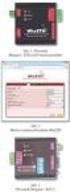 Obousměrný převodník Ethernet Wiegand pro bezkontaktní čtečky 22. dubna 2014 w w w. p a p o u c h. c o m WieETH Katalogový list Vytvořen: 14.3.2014 Poslední aktualizace: 22.4.2014 14:10 Počet stran: 28
Obousměrný převodník Ethernet Wiegand pro bezkontaktní čtečky 22. dubna 2014 w w w. p a p o u c h. c o m WieETH Katalogový list Vytvořen: 14.3.2014 Poslední aktualizace: 22.4.2014 14:10 Počet stran: 28
TDS ETH. 4 7-segmentový svítící displej 57 nebo 101 mm Komunikace přes Ethernet (XML, SNMP, HTTP GET) S autonomními funkcemi
 4 7-segmentový svítící displej 57 nebo 101 mm Komunikace přes Ethernet (XML, SNMP, HTTP GET) S autonomními funkcemi 21. listopadu 2016 w w w. p a p o u c h. c o m TDS ETH Katalogový list Vytvořen: 10.1.2013
4 7-segmentový svítící displej 57 nebo 101 mm Komunikace přes Ethernet (XML, SNMP, HTTP GET) S autonomními funkcemi 21. listopadu 2016 w w w. p a p o u c h. c o m TDS ETH Katalogový list Vytvořen: 10.1.2013
J M K UP 009 IP KAMERA T865. Uživatelská příručka. Stručný průvodce instalací
 J M K UP 009 IP KAMERA T865 Uživatelská příručka Stručný průvodce instalací T865 IP kamera Stručný průvodce instalací Připojení k síti Připojte síťový kabel do příslušné zásuvky vzadu na kameře. Použijte
J M K UP 009 IP KAMERA T865 Uživatelská příručka Stručný průvodce instalací T865 IP kamera Stručný průvodce instalací Připojení k síti Připojte síťový kabel do příslušné zásuvky vzadu na kameře. Použijte
ZYXEL P-660HW-T3 v2. nastavení modemu. vzorové nastavení ADSL
 nastavení modemu ZYXEL P-660HW-T3 v2 Jsme rádi, že jste se rozhodli pro službu GoInternet. V následujících krocích vás provedeme nastavením modemu. Doporučujeme si tento dokument stáhnout do svého počítače,
nastavení modemu ZYXEL P-660HW-T3 v2 Jsme rádi, že jste se rozhodli pro službu GoInternet. V následujících krocích vás provedeme nastavením modemu. Doporučujeme si tento dokument stáhnout do svého počítače,
APS Web Panel. Rozšiřující webový modul pro APS Administrator. Webové rozhraní pro vybrané funkce programového balíku APS Administrator
 APS Web Panel Rozšiřující webový modul pro APS Administrator Webové rozhraní pro vybrané funkce programového balíku APS Administrator Instalační a uživatelská příručka 2004 2016,TECH FASS s.r.o., Věštínská
APS Web Panel Rozšiřující webový modul pro APS Administrator Webové rozhraní pro vybrané funkce programového balíku APS Administrator Instalační a uživatelská příručka 2004 2016,TECH FASS s.r.o., Věštínská
Wix. Univerzální monitorovací. a řídicí software. 14. ledna 2010 w w w. p a p o u c h. c o m
 Univerzální monitorovací a řídicí software 14. ledna 2010 w w w. p a p o u c h. c o m Wix Katalogový list Vytvořen: 31.12.2009 Poslední aktualizace: 14.1 2010 14:17 Počet stran: 12 2010 Adresa: Strašnická
Univerzální monitorovací a řídicí software 14. ledna 2010 w w w. p a p o u c h. c o m Wix Katalogový list Vytvořen: 31.12.2009 Poslední aktualizace: 14.1 2010 14:17 Počet stran: 12 2010 Adresa: Strašnická
Sentech AL 7000 C. Instalace a ovládání programu BREATH
 Sentech AL 7000 C Instalace a ovládání programu BREATH Program BREATH slouží k ovládání detektoru alkoholu AL 7000C pomocí počítače. Umožňuje provádět měření, zaznamenávat je a exportovat do Excelu. Instalace
Sentech AL 7000 C Instalace a ovládání programu BREATH Program BREATH slouží k ovládání detektoru alkoholu AL 7000C pomocí počítače. Umožňuje provádět měření, zaznamenávat je a exportovat do Excelu. Instalace
TX20RS. Měření rychlosti a směru větru. Inteligentní anemometr s RS232 a RS prosince 2009 w w w. p a p o u c h. c o m
 Měření rychlosti a směru větru Inteligentní anemometr s RS232 a RS485 4. prosince 2009 w w w. p a p o u c h. c o m TX20RS Katalogový list Vytvořen: 3.12.2009 Poslední aktualizace: 4.12 2009 12:10 Počet
Měření rychlosti a směru větru Inteligentní anemometr s RS232 a RS485 4. prosince 2009 w w w. p a p o u c h. c o m TX20RS Katalogový list Vytvořen: 3.12.2009 Poslední aktualizace: 4.12 2009 12:10 Počet
AD4ETH. měřicí převodník. 4x vstup pro měření unifikovaného signálu 0 10 V, 0 20 ma, 4 20 ma, Komunikace přes Ethernet
 měřicí převodník 4x vstup pro měření unifikovaného signálu 0 10 V, 0 20 ma, 4 20 ma, Komunikace přes Ethernet 19. července 2011 w w w. p a p o u c h. c o m Katalogový list Vytvořen: 1.9.2007 Poslední aktualizace:
měřicí převodník 4x vstup pro měření unifikovaného signálu 0 10 V, 0 20 ma, 4 20 ma, Komunikace přes Ethernet 19. července 2011 w w w. p a p o u c h. c o m Katalogový list Vytvořen: 1.9.2007 Poslední aktualizace:
IP adaptér Linksys SPA-1001 (SIP) Stručný průvodce instalací a konfigurací
 IP adaptér Linksys SPA-1001 (SIP) Stručný průvodce instalací a konfigurací Pro veškeré vaše dotazy ohledně konfigurace námi dodaných adaptérů je vám k dispozici technická podpora firmy VoIPCOM. Telefon:
IP adaptér Linksys SPA-1001 (SIP) Stručný průvodce instalací a konfigurací Pro veškeré vaše dotazy ohledně konfigurace námi dodaných adaptérů je vám k dispozici technická podpora firmy VoIPCOM. Telefon:
SPARKLAN WX-7800A - návod k obsluze Verze 1.2
 Bezdrátový 11ag AP Příručka k rychlé instalaci (návod k obsluze) Verze 1.2 1 i4 Portfolio s.r.o. Obsah 1. Před instalací... 3 2. Instalace hardware... 4 3. Konfigurace nastavení TCP/IP vašeho počítače...
Bezdrátový 11ag AP Příručka k rychlé instalaci (návod k obsluze) Verze 1.2 1 i4 Portfolio s.r.o. Obsah 1. Před instalací... 3 2. Instalace hardware... 4 3. Konfigurace nastavení TCP/IP vašeho počítače...
Uživatelská příručka k síťovému projektoru
 Uživatelská příručka k síťovému projektoru Obsah Příprava...3 Připojení projektoru k vašemu počítači...3 Kabelové připojení... 3 Dálkové ovládání projektoru pomocí webového prohlížeče...5 Podporované rozlišení...7
Uživatelská příručka k síťovému projektoru Obsah Příprava...3 Připojení projektoru k vašemu počítači...3 Kabelové připojení... 3 Dálkové ovládání projektoru pomocí webového prohlížeče...5 Podporované rozlišení...7
XL-IPM-301W(I/T) Bezdrátové ovládání zásuvek 230V
 XL-IPM-301W(I/T) Bezdrátové ovládání zásuvek 230V Zařízení slouží k ovládání bezdrátových síťových zásuvek a k monitorování aktivačních vstupů přes www rozhraní. Dále je k dispozici funkce ping, testující
XL-IPM-301W(I/T) Bezdrátové ovládání zásuvek 230V Zařízení slouží k ovládání bezdrátových síťových zásuvek a k monitorování aktivačních vstupů přes www rozhraní. Dále je k dispozici funkce ping, testující
2005 Mikrovlny s.r.o. IP/GSM Restarter
 IP/GSM Restarter strana 1 1. Popis IP/GSM restarteru IP GSM restarter je profesionální nástroj pro automatické restartovaní připojených zařízení. Restarter má dv ě nezávislé ethernetové rozhraní a dva
IP/GSM Restarter strana 1 1. Popis IP/GSM restarteru IP GSM restarter je profesionální nástroj pro automatické restartovaní připojených zařízení. Restarter má dv ě nezávislé ethernetové rozhraní a dva
Quido ETH. Rodina I/O modulů pro řízení výstupů, sledování stavu vstupů a měření teploty. Komunikace přes Ethernet
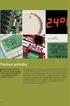 Rodina I/O modulů pro řízení výstupů, sledování stavu vstupů a měření teploty Komunikace přes Ethernet 10. března 2016 w w w. p a p o u c h. c o m Q uido ETH Katalogový list Vytvořen: 15.3.2005 Poslední
Rodina I/O modulů pro řízení výstupů, sledování stavu vstupů a měření teploty Komunikace přes Ethernet 10. března 2016 w w w. p a p o u c h. c o m Q uido ETH Katalogový list Vytvořen: 15.3.2005 Poslední
Průvodce instalací modulu Offline VetShop verze 3.4
 Průvodce instalací modulu Offline VetShop verze 3.4 Úvod k instalaci Tato instalační příručka je určena uživatelům objednávkového modulu Offline VetShop verze 3.4. Obsah 1. Instalace modulu Offline VetShop...
Průvodce instalací modulu Offline VetShop verze 3.4 Úvod k instalaci Tato instalační příručka je určena uživatelům objednávkového modulu Offline VetShop verze 3.4. Obsah 1. Instalace modulu Offline VetShop...
Balení obsahuje: Bezdrátový-G VPN Router s zesilovačem dosahu Instalační CD-ROM Uživatelskou příručku na CD-ROMu Síťová kabel Síťový napájecí adapter
 Balení obsahuje: Bezdrátový-G VPN Router s zesilovačem dosahu Instalační CD-ROM Uživatelskou příručku na CD-ROMu Síťová kabel Síťový napájecí adapter Rychlý průvodce instalací Registrační kartu Jsou dva
Balení obsahuje: Bezdrátový-G VPN Router s zesilovačem dosahu Instalační CD-ROM Uživatelskou příručku na CD-ROMu Síťová kabel Síťový napájecí adapter Rychlý průvodce instalací Registrační kartu Jsou dva
Spinelterminal. Terminálový program pro ladění aplikací s protokolem Spinel. 20. září 2005 w w w. p a p o u c h. c o m v.0.9.5.18
 Terminálový program pro ladění aplikací s protokolem Spinel 20. září 2005 w w w. p a p o u c h. c o m v.0.9.5.18 Spinelterminal Katalogový list Vytvořen: 15.4.2004 Poslední aktualizace: 20.9.2005 10:34
Terminálový program pro ladění aplikací s protokolem Spinel 20. září 2005 w w w. p a p o u c h. c o m v.0.9.5.18 Spinelterminal Katalogový list Vytvořen: 15.4.2004 Poslední aktualizace: 20.9.2005 10:34
Signalizace a ovládací prvky. Konektory a připojení
 PH-WEB je zařízení, sloužící ke správě jednotlivých prvků systému PocketHome přes webové rozhraní. Z libovolného místa na světě lze, prostřednictvím sítě Internet, zjišťovat informace o jednotlivých prvcích
PH-WEB je zařízení, sloužící ke správě jednotlivých prvků systému PocketHome přes webové rozhraní. Z libovolného místa na světě lze, prostřednictvím sítě Internet, zjišťovat informace o jednotlivých prvcích
Nástroj Setup. Uživatelská příručka
 Nástroj Setup Uživatelská příručka Copyright 2007 Hewlett-Packard Development Company, L.P. Windows je registrovaná ochranná známka Microsoft Corporation v USA. Informace uvedené v této příručce se mohou
Nástroj Setup Uživatelská příručka Copyright 2007 Hewlett-Packard Development Company, L.P. Windows je registrovaná ochranná známka Microsoft Corporation v USA. Informace uvedené v této příručce se mohou
Quido ETH 2/32 a 2/16
 první zapojení dokumentace hardwaru Quido ETH 2/32 a 2/16 2 opticky oddělené logické vstupy 16/32 výstupů s přepínacím kontaktem relé 1 teploměr -55 až +125 C komunikace přes Ethernet 7. června 2007 w
první zapojení dokumentace hardwaru Quido ETH 2/32 a 2/16 2 opticky oddělené logické vstupy 16/32 výstupů s přepínacím kontaktem relé 1 teploměr -55 až +125 C komunikace přes Ethernet 7. června 2007 w
NSA310 + 500 GB HDD. Příručka k rychlé instalaci. Multimediální server s jedním diskem. Výchozí přihlašovací údaje. Webová adresa: nsa310 Heslo: 1234
 NSA310 + 500 GB HDD Multimediální server s jedním diskem Výchozí přihlašovací údaje Webová adresa: nsa310 Heslo: 1234 Příručka k rychlé instalaci irmware 4.22 Vydání 2, 1/2012 Kde jsou k nahlédnutí certifikace
NSA310 + 500 GB HDD Multimediální server s jedním diskem Výchozí přihlašovací údaje Webová adresa: nsa310 Heslo: 1234 Příručka k rychlé instalaci irmware 4.22 Vydání 2, 1/2012 Kde jsou k nahlédnutí certifikace
Quido RS 2/16 OC. 2 vstupy pro kontakt 16 digitálních výstupů 1 teploměr -55 až +125 C komunikace přes RS485 nebo RS232
 první zapojení dokumentace hardwaru 2 vstupy pro kontakt 16 digitálních výstupů 1 teploměr -55 až +125 C komunikace přes RS485 nebo RS232 20. října 2010 w w w. p a p o u c h. c o m 0315.01.01 Q uido RS
první zapojení dokumentace hardwaru 2 vstupy pro kontakt 16 digitálních výstupů 1 teploměr -55 až +125 C komunikace přes RS485 nebo RS232 20. října 2010 w w w. p a p o u c h. c o m 0315.01.01 Q uido RS
PiiGAB 900. Převodník M-Bus na Ethernet. Výrobce: piigab.com. 6. listopadu 2015 w w w. p a p o u c h. c o m
 Převodník M-Bus na Ethernet Výrobce: piigab.com 6. listopadu 2015 w w w. p a p o u c h. c o m PiiGAB 900 Katalogový list Vytvořen: 6.11.2015 Poslední aktualizace: 6.11 2015 11:51 Počet stran: 20 2015 Papouch
Převodník M-Bus na Ethernet Výrobce: piigab.com 6. listopadu 2015 w w w. p a p o u c h. c o m PiiGAB 900 Katalogový list Vytvořen: 6.11.2015 Poslední aktualizace: 6.11 2015 11:51 Počet stran: 20 2015 Papouch
Prosím pročtěte pozorně tento návod k obsluze! Obsahuje důležité informace o funkci, montáži, umístění a údržbě tohoto výrobku.
 Zásuvková lišta PRS PM4 IP + PM8 IP Obsah 1. Obsah dodávky 2. Technická specifikace 3. Použití 4. Připojení a obsluha 5. Záruka Prosím pročtěte pozorně tento návod k obsluze! Obsahuje důležité informace
Zásuvková lišta PRS PM4 IP + PM8 IP Obsah 1. Obsah dodávky 2. Technická specifikace 3. Použití 4. Připojení a obsluha 5. Záruka Prosím pročtěte pozorně tento návod k obsluze! Obsahuje důležité informace
MONITOROVACÍ JEDNOTKA. XWEB 300D, XWEB500D a XWEB500 RYCHLÉ NASTAVENÍ
 MONITOROVACÍ JEDNOTKA XWEB 300D, XWEB500D a XWEB500 RYCHLÉ NASTAVENÍ Str. 1 OBSAH 1 KONFIGURACE SERVERU...2 1.1 NASTAVENÍ NÁZVU SYSTÉMU, DATA A ČASU... 3 1.2 NASTAVENÍ SÍTĚ... 3 1.3 NASTAVENÍ KATEGORIE
MONITOROVACÍ JEDNOTKA XWEB 300D, XWEB500D a XWEB500 RYCHLÉ NASTAVENÍ Str. 1 OBSAH 1 KONFIGURACE SERVERU...2 1.1 NASTAVENÍ NÁZVU SYSTÉMU, DATA A ČASU... 3 1.2 NASTAVENÍ SÍTĚ... 3 1.3 NASTAVENÍ KATEGORIE
T-Mobile Internet. Manager. pro Windows NÁVOD PRO UŽIVATELE
 T-Mobile Internet Manager pro Windows NÁVOD PRO UŽIVATELE Obsah 03 Úvod 04 Požadavky na hardware a software 04 Připojení zařízení k počítači 05 Uživatelské rozhraní 05 Výběr sítě 06 Připojení k internetu
T-Mobile Internet Manager pro Windows NÁVOD PRO UŽIVATELE Obsah 03 Úvod 04 Požadavky na hardware a software 04 Připojení zařízení k počítači 05 Uživatelské rozhraní 05 Výběr sítě 06 Připojení k internetu
Siemens (3V) Ericsson (5V) Alcatel (3.6V) C10, C35, C45, C55 T10s 501 S10, S25, S35 T20e (3V) M35, M50, MT50 T18s A60
 1. Popis zařízení UPS monitor UPS monitor je jednoduché zařízení sloužící ke sledování stavu UPS (Uninterruptible Power Supply) záložních napájecích zdroj ů. Zařízení má vestavěný generátor času a kalendá
1. Popis zařízení UPS monitor UPS monitor je jednoduché zařízení sloužící ke sledování stavu UPS (Uninterruptible Power Supply) záložních napájecích zdroj ů. Zařízení má vestavěný generátor času a kalendá
Bezdrátové routery LTE & UMTS datové a hlasové brány
 Bezdrátové routery LTE & UMTS datové a hlasové brány Jak na to? Základní nastavení www.2n.cz 1. Základní nastavení V tomto dokumentu si popíšeme jak jednoduše nastavit základní funkci 2N SpeedRoute nebo
Bezdrátové routery LTE & UMTS datové a hlasové brány Jak na to? Základní nastavení www.2n.cz 1. Základní nastavení V tomto dokumentu si popíšeme jak jednoduše nastavit základní funkci 2N SpeedRoute nebo
Nastavení telefonu T-Mobile MDA II
 Nastavení telefonu T-Mobile MDA II Telefon s integrovaným kapesním počítačem T-Mobile MDA II, zakoupený v prodejní síti společnosti T-Mobile Czech Republic a.s., má potřebné parametry pro použití T-Mobile
Nastavení telefonu T-Mobile MDA II Telefon s integrovaným kapesním počítačem T-Mobile MDA II, zakoupený v prodejní síti společnosti T-Mobile Czech Republic a.s., má potřebné parametry pro použití T-Mobile
NWA-3166. Příručka k rychlé instalaci. Dvoupásmový bezdrátový přístupový bod N třídy business
 Dvoupásmový bezdrátový přístupový bod N třídy business Výchozí nastavení: IP adresa: http://192.168.1.2 Heslo: 1234 Příručka k rychlé instalaci Firmware v3.60 Vydání 4, Leden 2010 Copyright ZyXEL Communications
Dvoupásmový bezdrátový přístupový bod N třídy business Výchozí nastavení: IP adresa: http://192.168.1.2 Heslo: 1234 Příručka k rychlé instalaci Firmware v3.60 Vydání 4, Leden 2010 Copyright ZyXEL Communications
Předpoklady správného fungování formulářů
 Předpoklady správného fungování formulářů Uživatelská příručka Aktualizováno: 19. 2. 2018 Obsah 1 Úvod... 3 2 Systémové požadavky... 3 3 Práce s přílohami... 3 4 MS Internet Explorer... 3 4.1 Instalace
Předpoklady správného fungování formulářů Uživatelská příručka Aktualizováno: 19. 2. 2018 Obsah 1 Úvod... 3 2 Systémové požadavky... 3 3 Práce s přílohami... 3 4 MS Internet Explorer... 3 4.1 Instalace
Instalace Microsoft SQL serveru 2012 Express
 Instalace Microsoft SQL serveru 2012 Express Podporované OS Windows: Windows 7, Windows 7 Service Pack 1, Windows 8, Windows 8.1, Windows Server 2008 R2, Windows Server 2008 R2 SP1, Windows Server 2012,
Instalace Microsoft SQL serveru 2012 Express Podporované OS Windows: Windows 7, Windows 7 Service Pack 1, Windows 8, Windows 8.1, Windows Server 2008 R2, Windows Server 2008 R2 SP1, Windows Server 2012,
Quido ETH 3/0B. 3 vstupy pro kontakt a externí teploměr pro -55 až +125 C. Komunikace přes Ethernet. 4. února 2015 w w w. p a p o u c h.
 3 vstupy pro kontakt a externí teploměr pro -55 až +125 C Komunikace přes Ethernet 4. února 2015 w w w. p a p o u c h. c o m Q uido ETH 3/0B Katalogový list Vytvořen: 13.12.2010 Poslední aktualizace: 4.2.2015
3 vstupy pro kontakt a externí teploměr pro -55 až +125 C Komunikace přes Ethernet 4. února 2015 w w w. p a p o u c h. c o m Q uido ETH 3/0B Katalogový list Vytvořen: 13.12.2010 Poslední aktualizace: 4.2.2015
